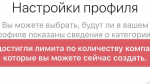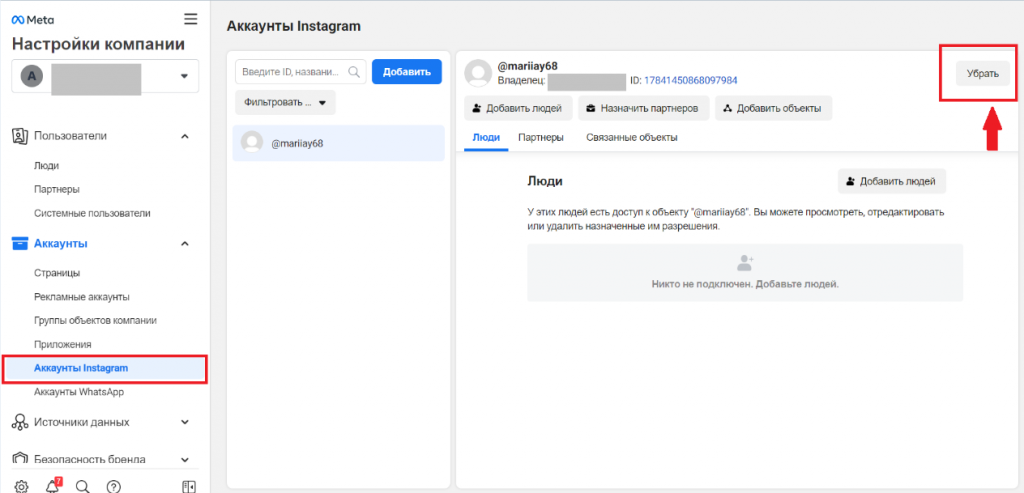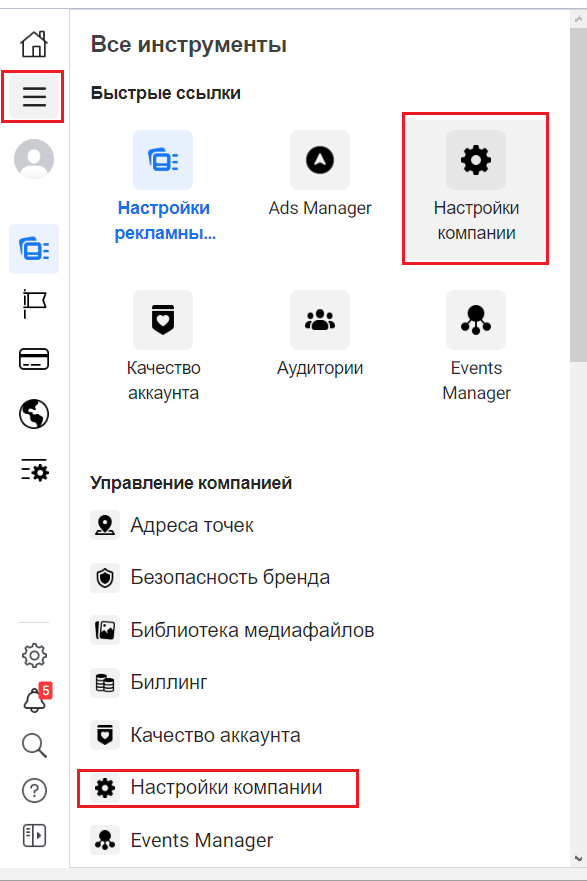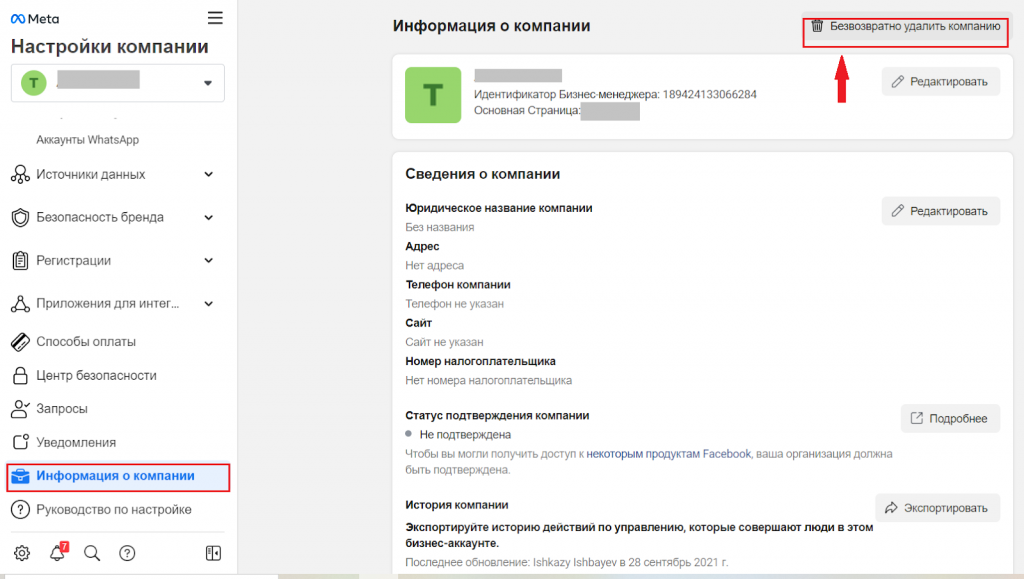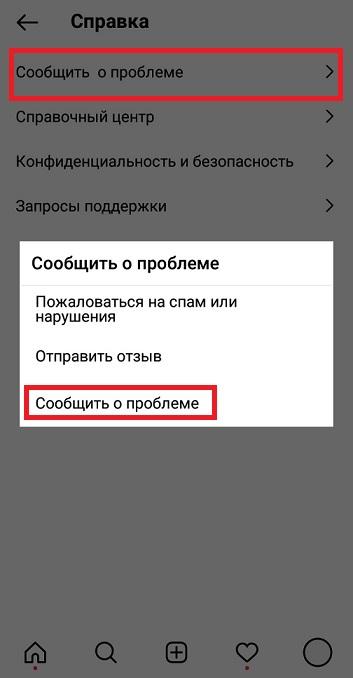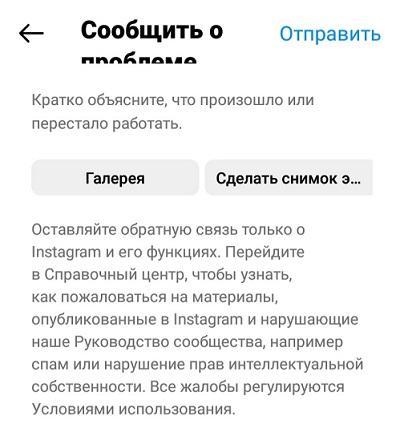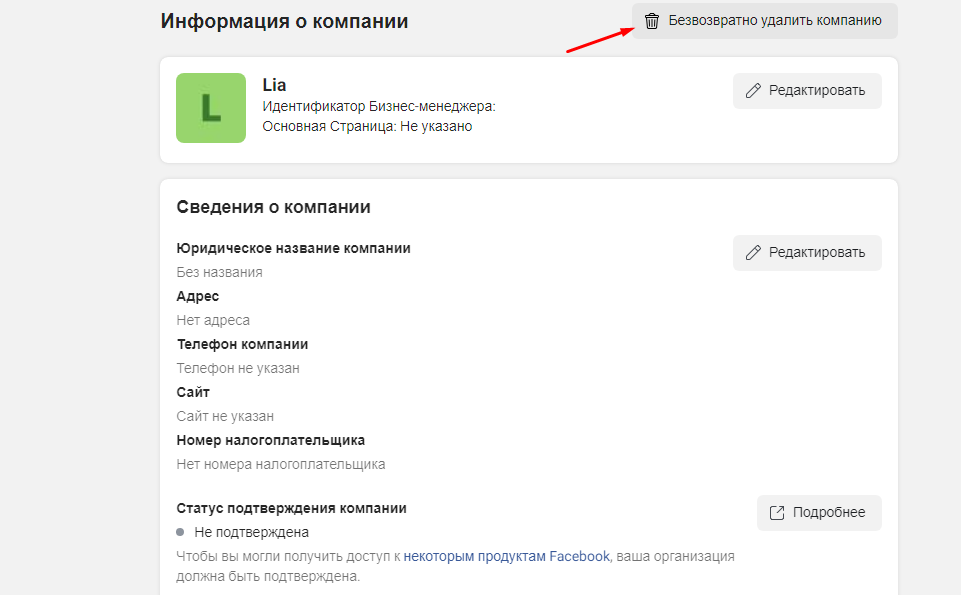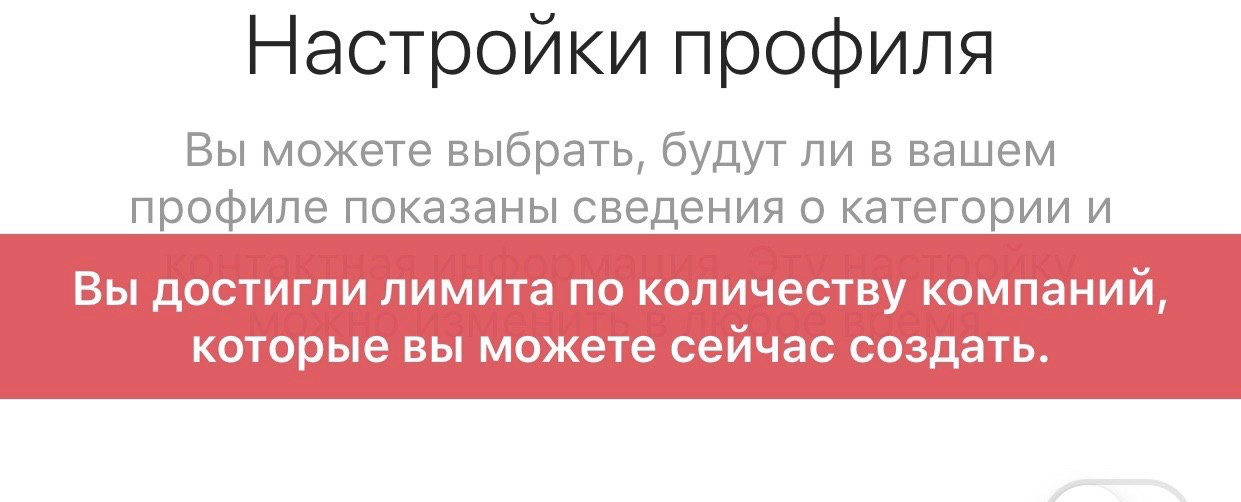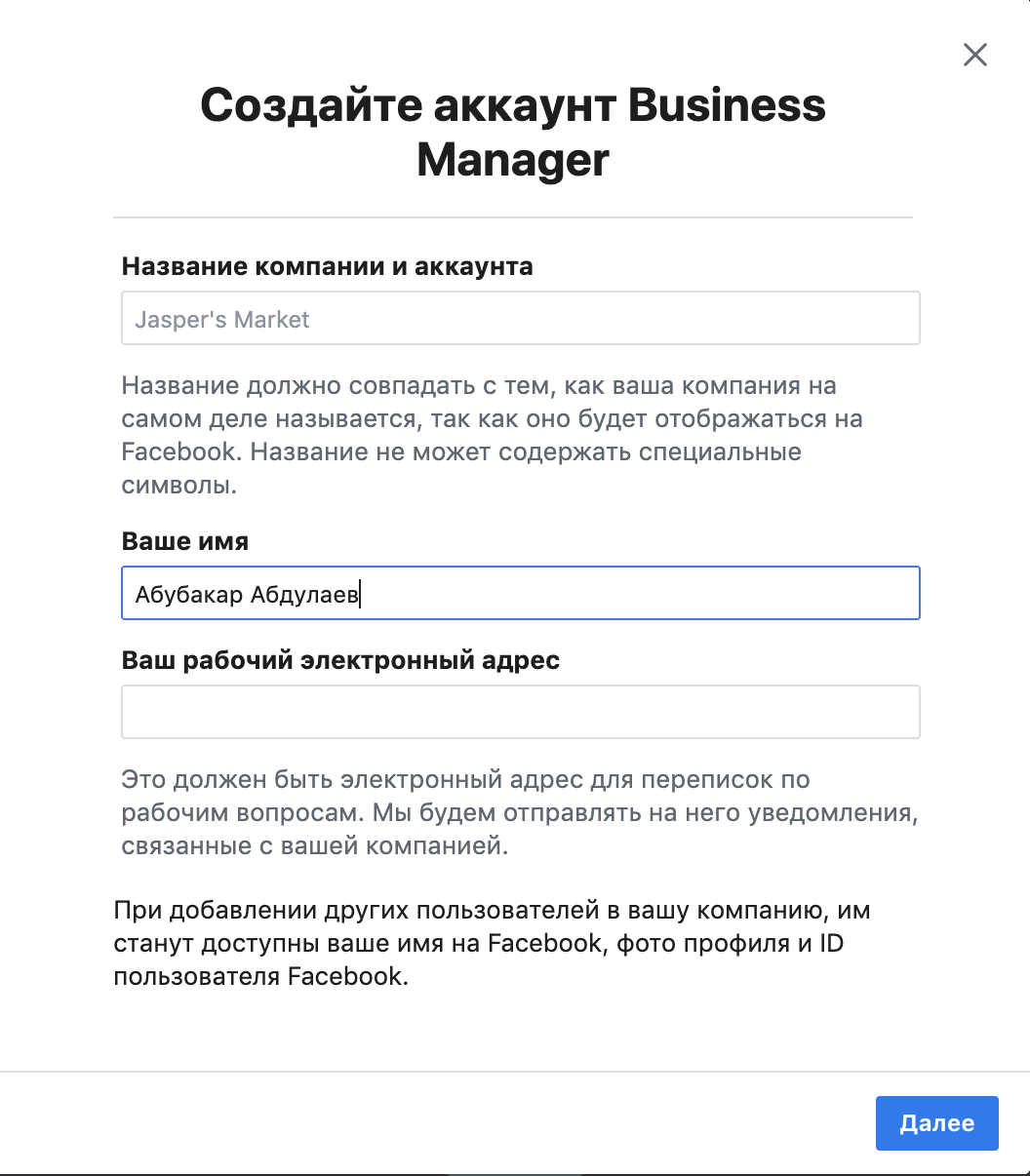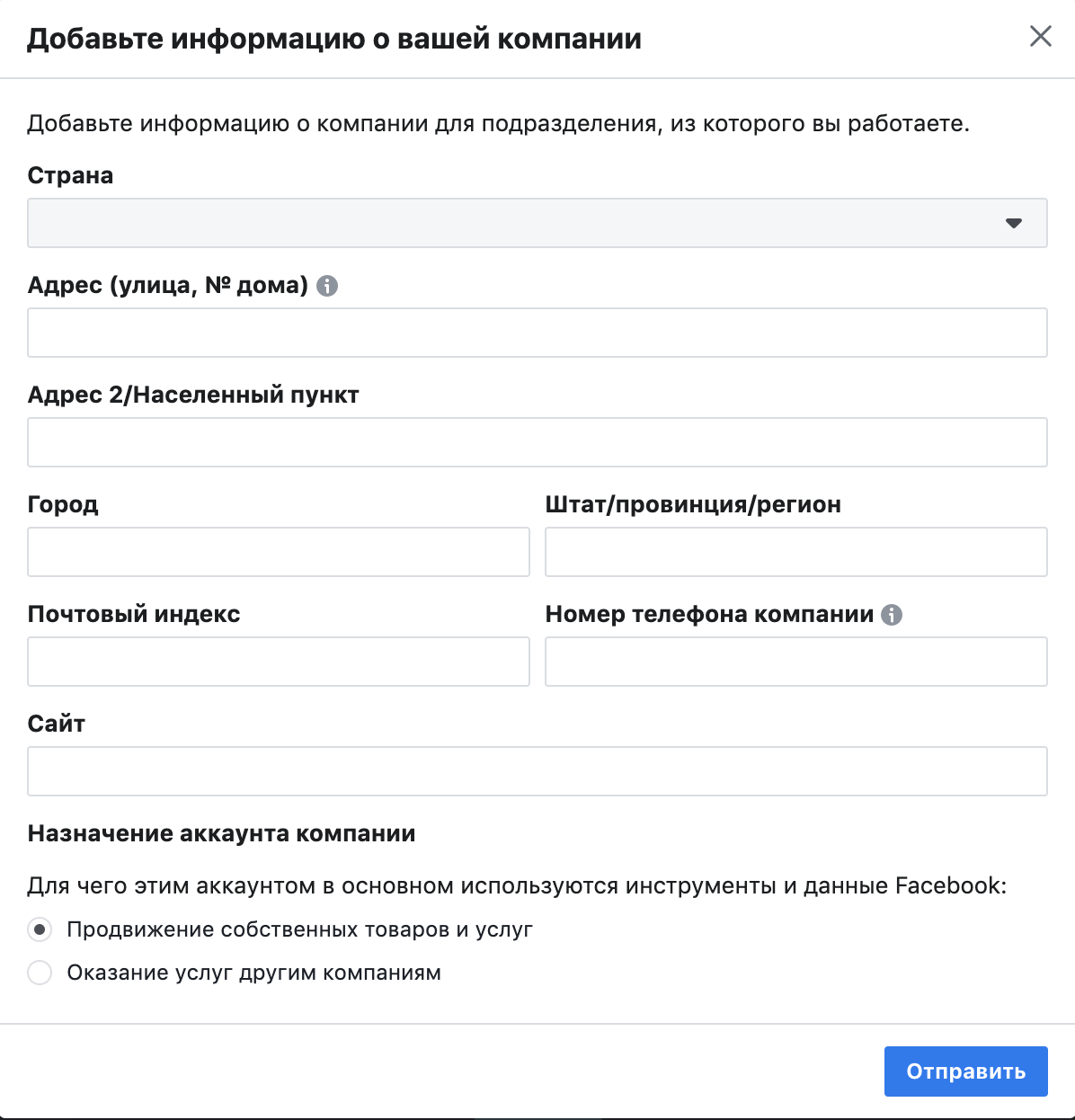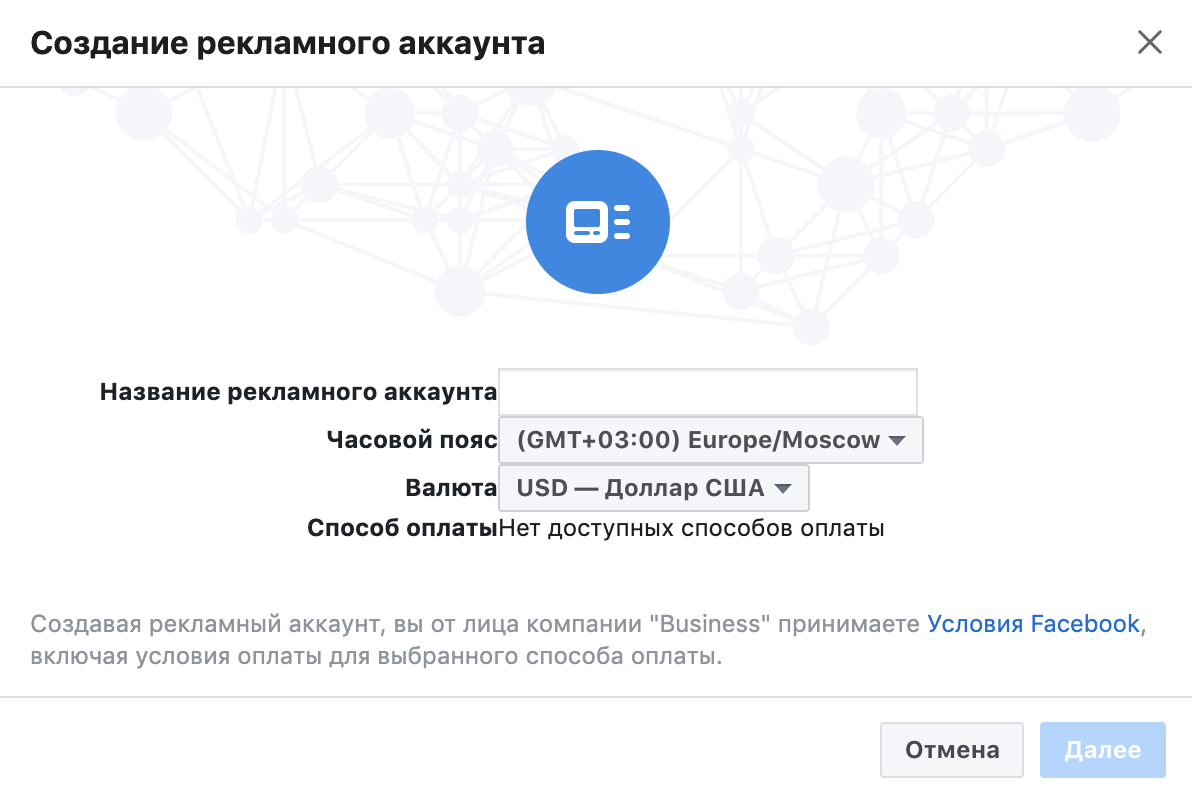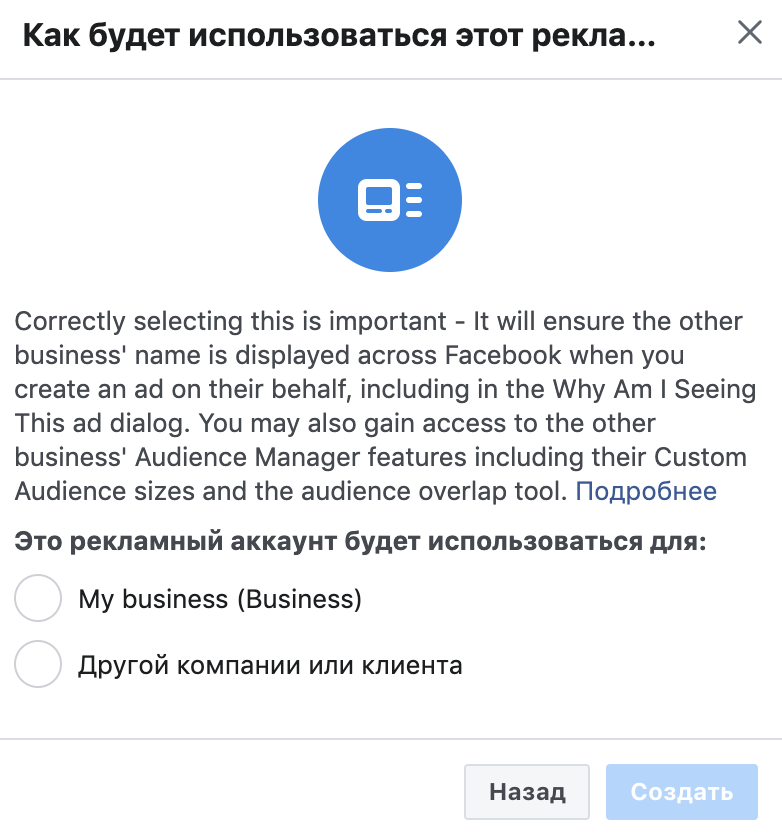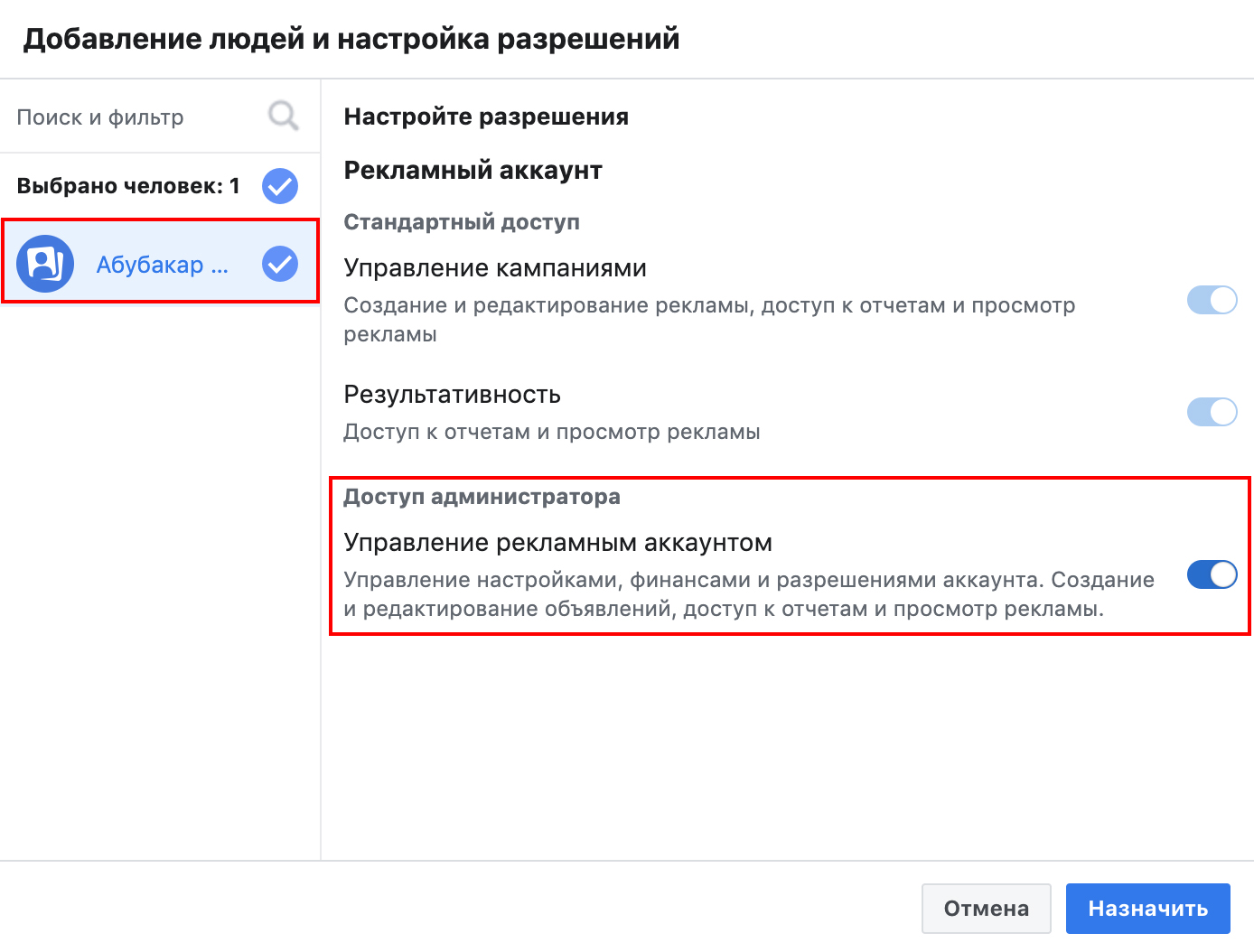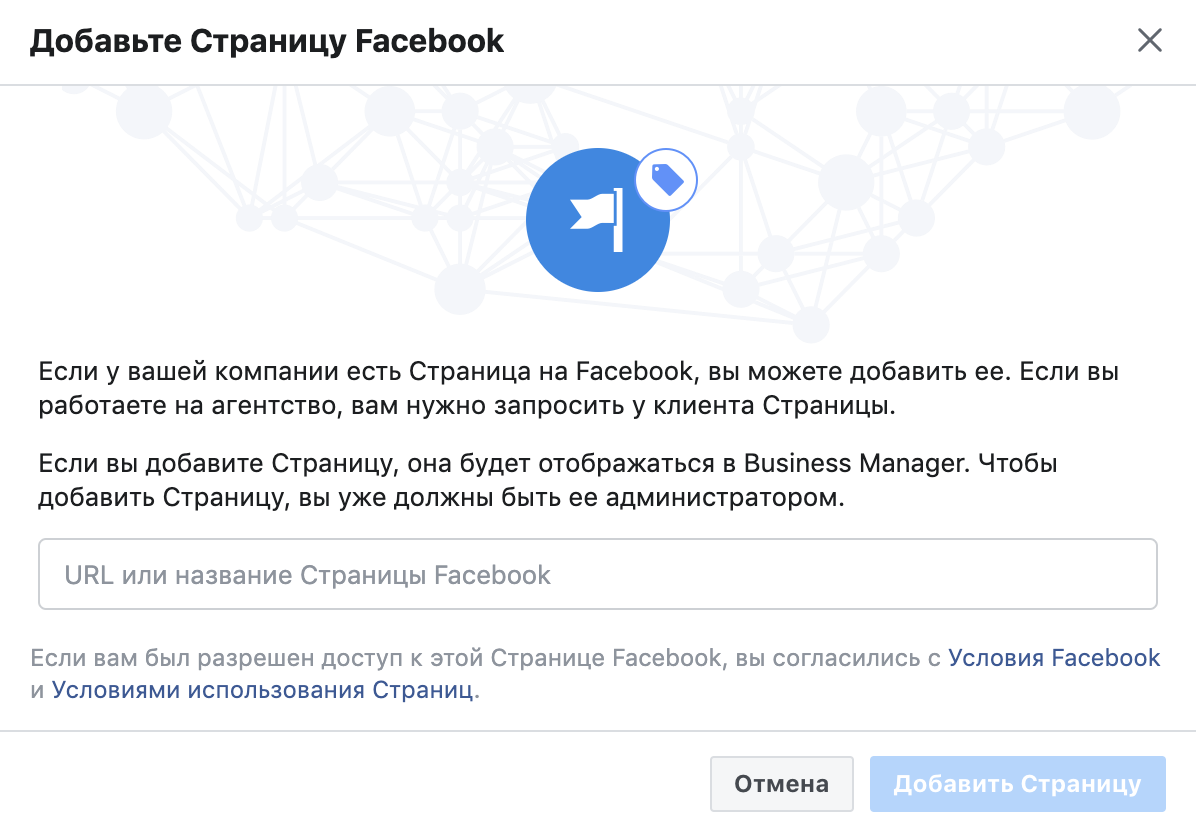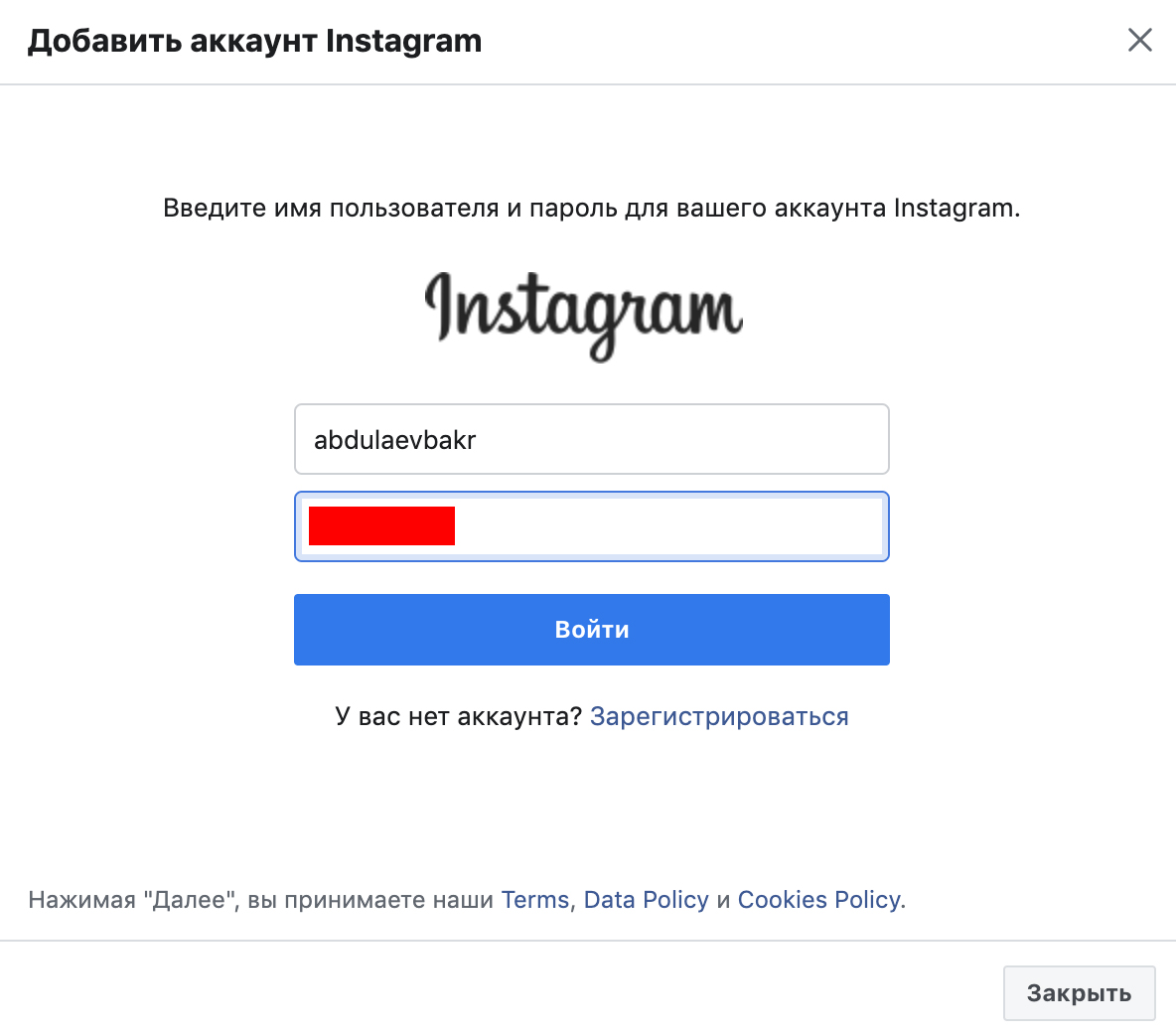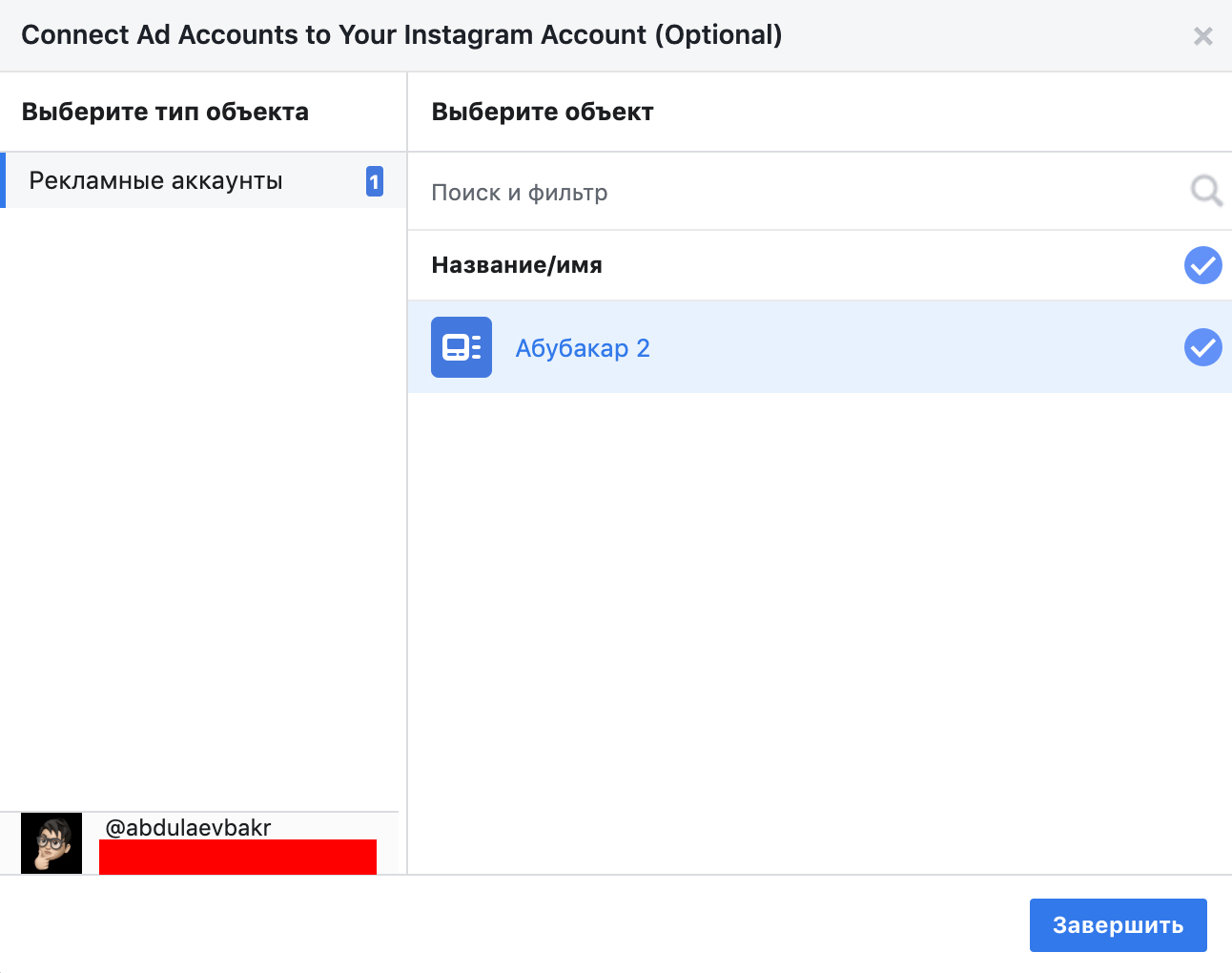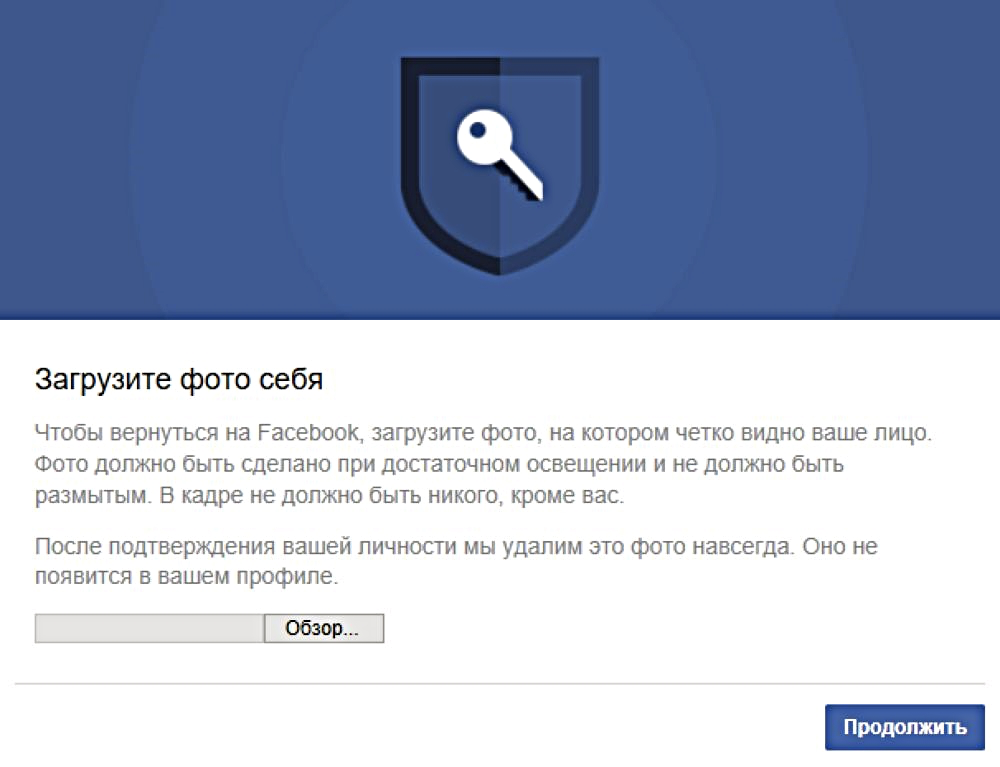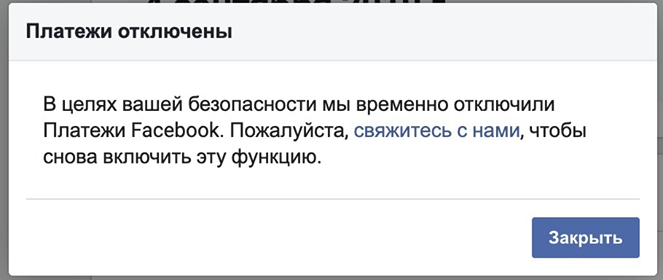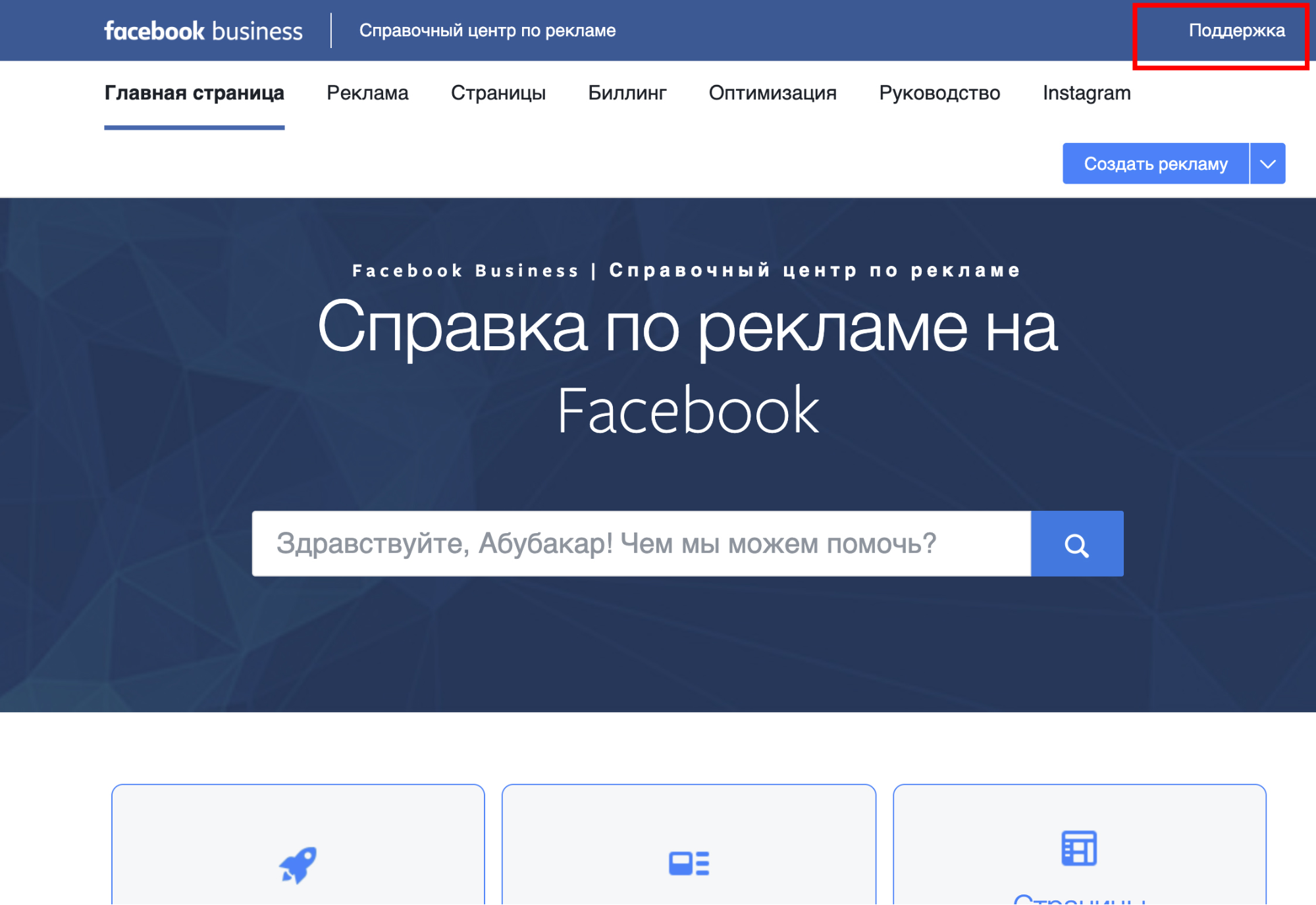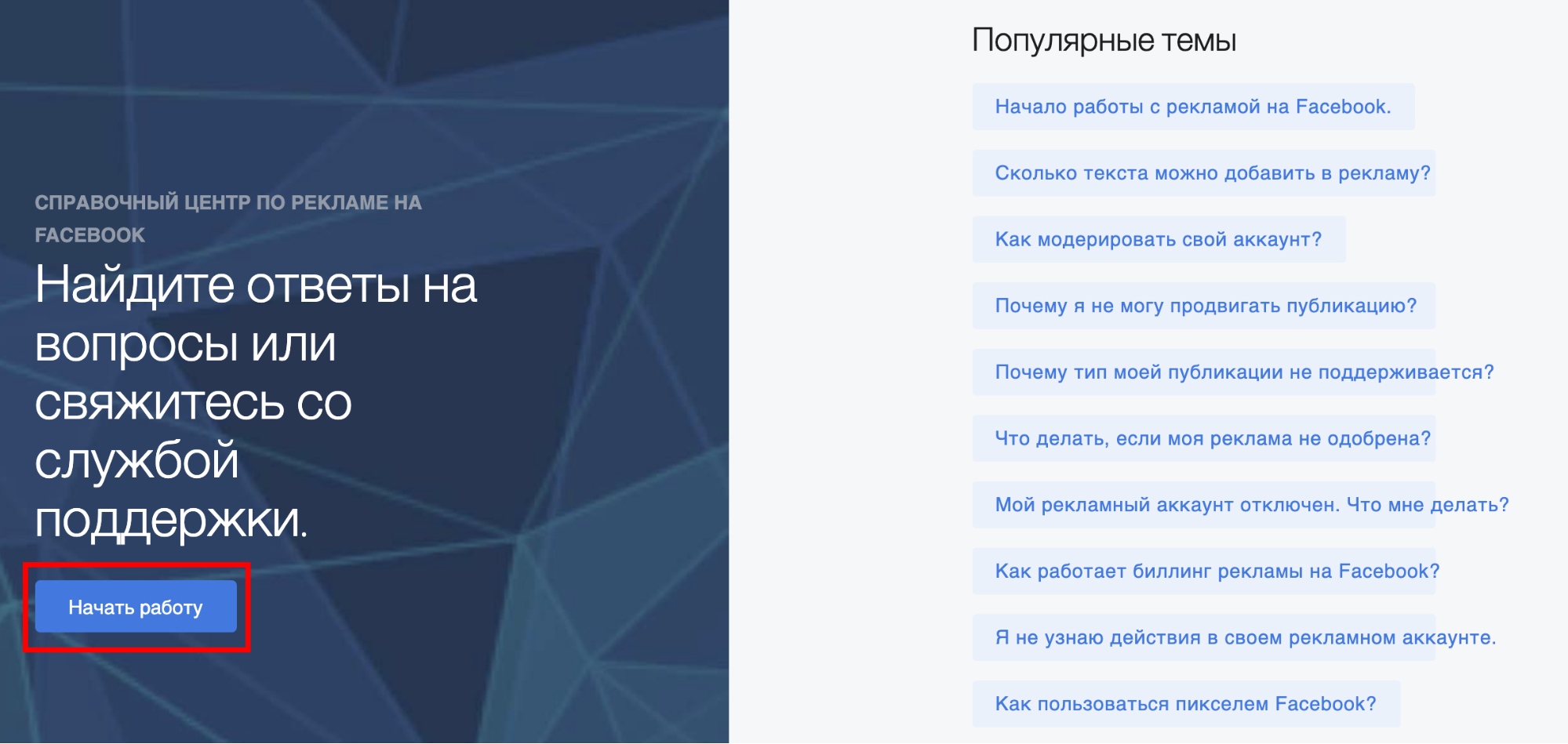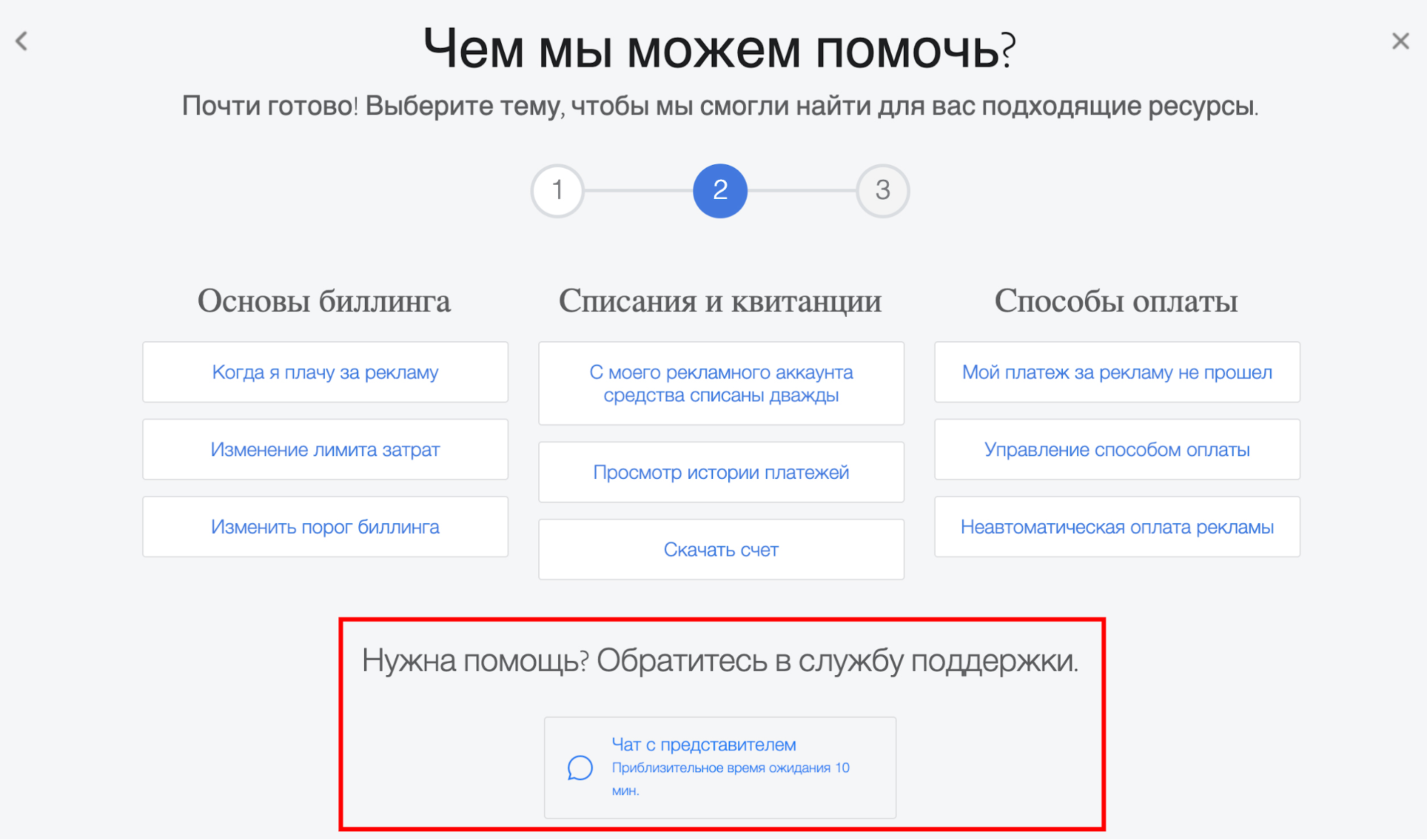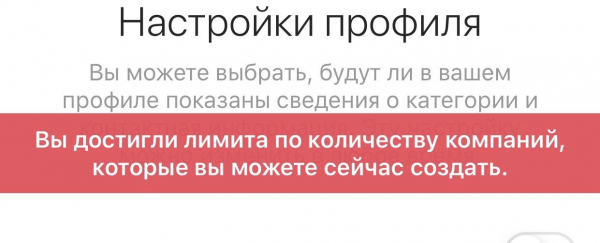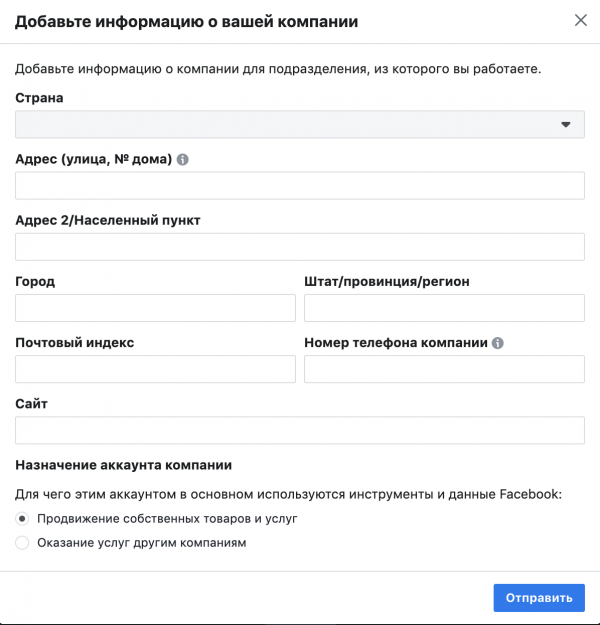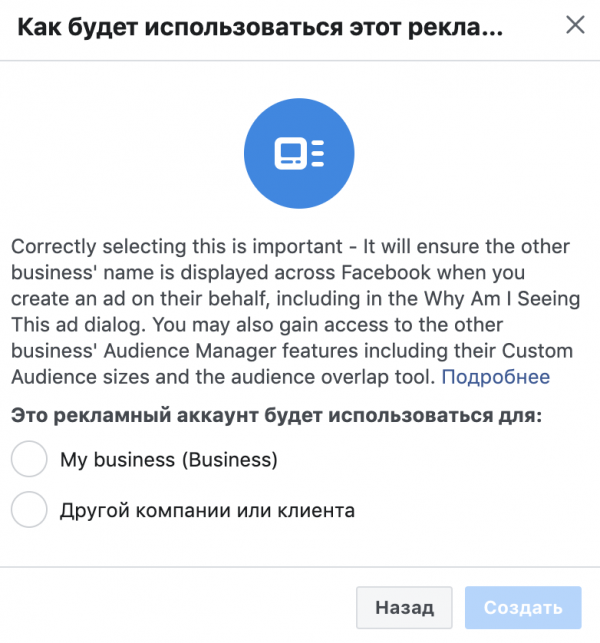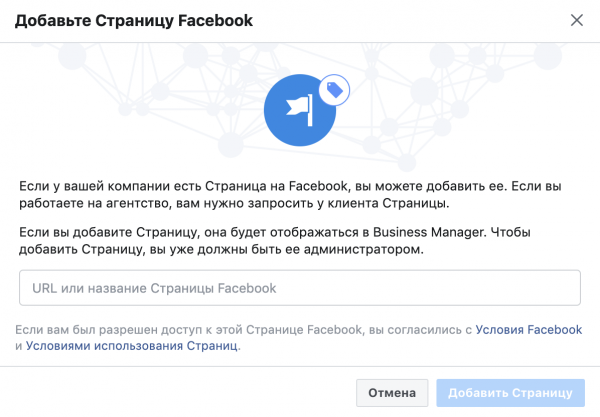30 сентября, 2022 в 3:05 пп
Здравствуйте всем. Хочу узнать как исправить в Инстаграм ошибку «Вы достигли лимита по количеству компаний»? Что это за ошибка и отчего она появляется?
Вот такое выскакивает:
Вложения:
Если вы увидели ошибку «Вы достигли лимита по количеству компаний» – вы не одиноки. Это одна из самых частых ошибок при переводе профиля в бизнес-страницу Инстаграм. Мы расскажем, почему она появляется, и как исправить проблему разными способами.
Почему Инстаграм выдает ошибку «Вы достигли лимита по количеству компаний»?
У Инстаграм, как части рекламной платформы Meta, есть свои лимиты – в том числе, по количеству компаний для одних учетных данных. Каждый бизнес-профиль в Инсте считается компанией. Поэтому ошибка «Вы достигли лимита по количеству компаний, которые вы можете сейчас создать» появляется именно при переводе обычной страницы в бизнес-аккаунт.
У того, что вам показывают такое уведомление, может быть несколько причин:
- В Business Manager, к которому привязана страница Инстаграм, уже создано несколько компаний. Вместе с новым бизнес-профилем лимит будет превышен;
- Ваш аккаунт Instagram привязан к нескольким компаниям в бизнес-менеджере. Фейсбук воспринимает это как ошибку;
- Связанный аккаунт Фейсбук просто заблокирован – в этом случае сообщение про лимит тоже не ошибка. Просто лимит стал «нулевым»;
- Вы уже регистрировали бизнес-страницу на эти учетные данные – номер телефона или почту. Возможно, лимит компаний исчерпан еще при прошлой регистрации. А Инстаграм запомнил номер телефона и, по старой памяти, сообщает про ошибку.
Кстати: Ошибка из-за уже привязанного к другому бизнес-профилю номера телефона может быть, если вы пользуетесь бесплатными виртуальными номерами. Мы уже обсуждали на форуме, где взять годные виртуальные номера для регистрации в соцсетях.
А иногда ошибка появляется и просто из-за багов Instagram. В этом случае надо просто разлогиниться, подождать некоторое время, а через пару часов повторить попытку перейти в бизнес-профиль. На всякий случай, попробуйте еще и перезагрузить телефон.
Как исправить ошибку «Вы достигли лимита по количеству компаний»?
Есть несколько способов исправить ошибку с лимитом по количеству компаний в Инстаграм. Если один не сработал, попробуйте другой. А если ждать некогда, быстрее и проще всего будет создать новый бизнес-аккаунт в Инсте.
Способ 1. Отвязать Инстаграм от бизнес-менеджера Фейсбук
В некоторых мануалах можно найти совет отвязать Инстаграм от Фейсбука через Центр аккаунтов. Но Центр аккаунтов и привязка через него работают для личных профилей. Если ваш профиль в Инсте уже привязан к компании в БМ Фейсбук, то удалять нужно только через сам бизнес-менеджер.
Сделать это можно через «Настройки компании / Аккаунты». Найдите пункт меню «Аккаунты instagram». По клику раскроется список привязанных аккаунтов. Выберите нужный в списке. В правом верхнем углу будет кнопка «Убрать». Для отвязки нажмите ее и подтвердите решение.
После этого Инстаграм можно будет привязать к новому Business Manager с новыми лимитами. И потом уже переводить Инсту в бизнес-профиль.
Способ 2. Удалить ненужные компании
Если у вас есть компании, которые уже отработали свое и висят мертвым грузом, это лучшее решение. Чтобы удалить компанию, перейдите в «Настройки компании».
Потом выберите ту компанию, которую хотите удалить. Кликните на нее, откроется окошко с настройками. Пролистайте боковое меню вниз и найдите «Информация о компании». После клика появится окно, где вместе с другой инфой, вверху справа будет кнопка «Безвозвратно удалить компанию».
У вас запросят подтверждение, так как потом восстановить информацию будет нельзя. Если вы твердо решили, подтвердите удаление.
Кстати: Фейсбук может сообщить вам, что компанию нельзя удалить. Так бывает, если вы заходите с привязанного к БМ акка, у которого нет прав администратора. Просто перелогиньтесь и смело удаляйте.
Способ 3. Создать новую бизнес-страницу Инстаграм
Еще один вариант решения – просто создать новый аккаунт Instagram с нуля, а потом перевести его в бизнес-страницу. Если вы столкнулись с ошибкой достижения лимита компаний, то наверняка знаете, как перевести профиль в бизнес-страницу. Но, на всякий случай, напомним.
Чтобы создать новый бизнес-профиль Instagram:
- Создайте аккаунт, как обычно;
- Зайдите в «Настройки / Аккаунт» и пролистайте вниз;
- Выберите «Переключиться на профессиональный аккаунт»;
- Выберите из списка категорию будущего акка или начните вводить ее вручную;
- Укажите, это будет бизнес-профиль или аккаунт автора;
- Настройте описание страницы, укажите контакты и т. д.
Важно: Чтобы заниматься арбитражом трафика в Инстаграм, необязательно мучиться с бизнес-профилем. Есть схемы арбитража, где вебы получают бесплатный трафик со своих профилей через спам, ссылки в Телеграм или на Ютуб, и другими способами.
Способ 4. Написать в техподдержку Фейсбук
Написать в техподдержку Facebook можно, даже если заблокирован основной аккаунт. У нас есть тема, где мы подробно рассказывали, как связаться с саппортом Фейсбука разными способами.
Можно написать в саппорт и через сам Инстаграм. Ссылка для связи находится по адресу «Настройки / Справка / Сообщить о проблеме».
В появившемся окне еще раз выберите «Сообщить о проблеме». Потом кратко и четко опишите, в чем причина обращения. Например «Не могу отвязать страницу от заблокированного бизнес-аккаунта». Или «Появляется ошибка «Вы достигли лимита по количеству компаний, которые вы можете сейчас создать». Что делать, если лимит не превышен?».
Техподдержка Meta отвечает в течение 5-10 минут. Но если прошло 10 часов, а вам не ответили, не пугайтесь. Скорее всего, саппорт сейчас просто перегружен.
Как избежать ошибки лимита по количеству компаний?
От багов и ошибок Фейсбук и Инстаграм не застрахован никто. Но есть несколько простых правил, которые помогут избавиться от нервотрепки с лимитами компаний:
- Вовремя удаляйте в Business Manager компании, которые уже отработали свое. Как это сделать, вы теперь знаете. Вариант «Когда-нибудь потом пригодится» — это не про арбитраж трафика;
- Не стоит привязывать к одному БМ много аккаунтов Инстаграм. Или, наоборот, один профиль в Инсте связывать с несколькими бизнес менеджерами. Это чревато всевозможными багами и в ФБ, и в Инсте;
- Не вяжите один номер телефона на несколько аккаунтов Facebook / Instagram. И, конечно, не пользуйтесь бесплатными виртуальными номерами. Ими пользуются все, кому не лень. Как минимум, вы получите ошибку лимита компаний, как максимум – потеряете аккаунт.
И еще один бесплатный совет. Если вы льете на больших объемах, чтоб избежать таких косяков, ведите таблицу учета акков. Например, какие страницы и профили привязаны к бизнес-менеджерам Фейсбук. Это поможет не путаться и не запоминать большой объем информации.
Заключение
Ошибка «Вы достигли лимита по количеству компаний» — почти всегда не ошибка, а сообщение о реальной проблеме. Мы рассказали о самых частых причинах и способах их решения. Если вы знаете другие хитрости и способы исправить эту ошибку, обязательно делитесь в комментариях.
Ответы на вопросы
Что такое лимит компаний в Инстаграм?
У Инстаграм есть лимит – не больше пяти компаний для одних учетных данных. Создание бизнес-страницы он воспринимает как создание еще одной компании. Поэтому, если лимит уже достигнут в привязанном бизнес-менеджере, сообщение появится обязательно.
Почему в Инстаграм появляется сообщение «Вы достигли лимита по количеству компаний»?
Причиной ошибки может быть привязка к нескольким БМ в Фейсбуке; то, что номер телефона уже использовался раньше; блокировка привязанного бизнес-менеджера. И, наконец, возможен (но маловероятен) обычный сбой Инстаграм.
Как исправить ошибку «Вы достигли лимита по количеству компаний»?
Есть разные способы – попробовать отвязать страницу от бизнес-менеджера Фейсбук, удалить ненужные компании в БМ, и, наконец, создать новую страницу. В случае багов помогает просто подождать пару часов, перелогиниться и повторить попытку.
Можно ли написать в техподдержку, чтобы исправить ошибку лимита компаний?
Можно, но, скорее всего, вам приведут только выдержку из правил по поводу лимитов. Если не помогает ни один способ из тех, что мы перечислили, проще будет создать новую страницу Instagram и перевести ее в бизнес-профиль.
30 сентября, 2022 в 3:57 пп
У Инстаграма на самом деле есть лимит по количеству компаний. Только не в самой Инсте, а в БМ Фейсбук. Можно создать не более пяти на один бизнес менеджер.
Так что очевидно, как исправить ошибку. Просто отвязать связанный с Инстой аккаунт ФБ. А саму страницу Инстаграм можно сразу перевести в бизнес аккаунт, если до этого не сделал.
30 сентября, 2022 в 4:33 пп
Необязательно так уж сразу радикально, вдруг топикстартеру нужна привязка именно к этому БМу? Можно в настройках БМ покопаться в настройках компаний. Ненужные просто удаляются, если есть ненужные, конечно. Это делается через «Настройки / Другие настройки компании». Прокрутить вниз, где «Информация о компании» и нажать «Безвозвратно удалить». Или действительно, отвязать от БМ где достигнут лимит, привязать к другому.
Вы достигли лимита по количеству компаний, которые вы можете сейчас создать в Инстаграм — что делать?
При попытке создания бизнес-аккаунта в Инстаграм вы можете столкнуться с сообщением «Вы достигли лимита количества компаний, которые вы можете сейчас создать…» и что делать в такой ситуации не понятно. Попытки перегрузить приложение обычно ничего не дают, а альтернативные способы исправить проблему большинству пользователей не известны. Что же произошло, каковы причины возникшей дисфункции? Рассмотрим в нашем материале.
- Причины проблемы «Вы достигли лимита по количеству компаний, которые вы можете сейчас создать»
- Что делать, если в Инстаграм появляется ошибка при настройке бизнес-аккаунта
- Создайте и подключите новый профиль в Instagram
- Добавьте бизнес-аккаунт Facebook в Инстаграм, если вы достигли лимита по количеству компаний
- Обратитесь в техническую поддержку Instagram
- Заключение
Причины проблемы «Вы достигли лимита по количеству компаний, которые вы можете сейчас создать»
Рассматриваемая нами проблема приобрела массовый характер примерно с сентября 2019 года. Множество форумов по всему миру забиты жалобами пользователей на появление сообщения «Вы достигли лимита по количеству компаний» (You have reached the limit for the number of businesses) в Instagram, после чего создание бизнес-аккаунта становится невозможным.
Особенно проблемной выглядит ситуация, при которой профиль пользователя в Facebook неактивен или заблокирован, из-за чего перейти в Фейсбук и удалить созданные ранее рекламные компании становится невозможным.
Как известно, бизнес-аккаунт в Инстаграме бесплатно предоставляется всем желающим, давая возможность активно продвигать через сеть свои товары и услуги. Благодаря возможностям бизнес-аккаунта вы можете следить за статистикой и просматривать отчётность по вашему профилю. То есть здесь имеется специализированный инструментарий детализации, который поможет в продвижении вашего бизнеса.
Вы не можете создавать бесчисленное количество таких бизнес аккаунтов. Их число ограничено несколькими (обычно 5).
Причиной же проблемы «Вы достигли лимита по количеству компаний» обычно является следующее:
| Причины: | Пояснение: |
|---|---|
| Повтор номера | Вы уже создавали под данный номер бизнес-аккаунт. |
| Наличие двух аккаунтов | Вы попробовали (или уже привязали) вашу бизнес-страницу к двум аккаунтам в Фейсбуке. |
| Превышение лимита | Вы достигли лимита созданных компаний в бизнес-менеджере. |
Давайте разберёмся что делать в случае появления сообщение об ограничении по количеству компаний в вашем Instagram.
Это интересно: Теневой бан в Инстаграм – как выйти и проверить.
Что делать, если в Инстаграм появляется ошибка при настройке бизнес-аккаунта
Если ваш аккаунт на Фейсбуке заблокирован, вы можете создать новый аккаунт.
Выполните следующее:
- Запустите ваш мобильный Инстаграм;
- Перейдите на экран вашего профиля;
- Тапните на кнопку с тремя горизонтальными линиями, и в появившемся меню выберите «Настройки»;
- Далее выберите «Учётная запись» (Аккаунт), а затем «Связанные учётные записи» (Связанные аккаунты);
Выберите «Связанные аккаунты» - В перечне социальных сетей для связывания выберите Фейсбук, после чего отмените привязку учётки, нажав на «Отключить», и подтвердите отключение.
- Далее вы можете создать ваш бизнес-аккаунт.
Создайте и подключите новый профиль в Instagram
Далее необходимо подключить ваш бизнес-аккаунт в Инстаграм.
Для этого выполните следующее:
- Запустите Фейсбук на стационарном браузере вашего ПК и авторизуйтесь в этой социальной сети;
- Откройте страницу Business Manager и кликните на «Создать аккаунт»;
- В появившейся табличке создания введите название вашей компании, ваше имя (вводится автоматически) и ваш электронный адрес. К последнему у вас должен быть обязательный доступ. Затем нажмите на «Далее»;
Введите название вашей компании и электронный адрес - На следующем экране вам будет необходимо заполнить данные о вашей компании, а в строке сайт указать ссылку на ваш персональный профиль в Фейсбук;
Укажите данные вашей компании и ссылку на профиль - После заполнения данных жмём на «Отправить», и для подтверждения открываем нашу почту и подтверждаем через ссылку в письме.
Это может быть полезным: У кого больше всего подписчиков в Инстаграме в России на 2019.
Добавьте бизнес-аккаунт Facebook в Инстаграм, если вы достигли лимита по количеству компаний
Теперь нам нужно создать бизнес-аккаунт Фейсбука в Instagram, что позволит исправить ошибку «Вы достигли лимита по количеству компаний».
Выполните следующее:
- Нажмите на «Рекламные аккаунты» в левой менюшке;;
- В открывшемся окне нажмите на «Добавить»;
- Затем кликните на «Создать рекламный аккаунт»;
- В появившемся окне вводим названием вашего аккаунта (доступен ввод латиницей и кириллицей), указываем валюту (российский рубль);
Вместо доллара укажите в форме российский рубль - Далее активируем опцию «My business» (Business);
Активируйте опцию «My business» - Следующим шагом будет указание пользователя, который станет администратором. Выбираем наш аккаунт и подтверждаем выбор;
Укажите администратора рекламного аккаунта
Далее необходимо в левом меню на Фейсбуке нажать на «Страницы», затем на «+ Добавить» и «Добавить страницу». Здесь вы можете создать новую страницу (опция «Создать страницу»), или ввести линк на страницу, созданную при переходе на вашу бизнес-страницу в Инстаграме.
Останется привязать ваш профиль в Инстаграм. Для этого кликните в левом меню «Аккаунты Инстаграма», выберите «+Добавить».
Введите логин и пароль, и в открывшемся окне выберите ваш бизнес-профиль.
Обратитесь в техническую поддержку Instagram
Если указанные действия не помогли решить проблему с лимитом по количеству компаний, рекомендуем обратиться в техническую поддержку Инстаграма по адресу support@instagram.com. Несмотря на то, что техническая поддержка довольно плохо отвечает на данный вид возникшей проблемы, вы можете обратиться туда за помощью через форму самого приложения.
Для этого выполните следующее:
- Перейдите на ваш профиль в Instagram;
- Нажмите на кнопку настроек с тремя горизонтальными полосками;
- В появившемся меню выберите «Настройки»;
- Далее в меню выберите «Справка»;
Выберите настройки в профиле - В очередном открывшемся меню выбираем «Сообщить об проблеме»;
- Далее выберите «Что-то не работает»;
Выберите настройки в профиле - Введите текст вашей жалобы и отправьте жалобу.
Как мы уже писали ранее, поддержка Инстаграма не активно реагирует на подобные жалобы. Действенный ответ (при наличии оного) может поступить через 1-2 сутки.
Читайте также: вы не можете ответить на эту переписку в Инстаграм — что делать.
Заключение
Выше мы разобрали, почему Инстаграм появляется сообщение «Вы достигли лимита по количеству компаний, которые вы можете сейчас создать», и что же делать в возникшей ситуации. Используйте перечисленный нами алгоритм для избавления от возникшей дисфункции, и нормализации работы вашего бизнес-аккаунта.
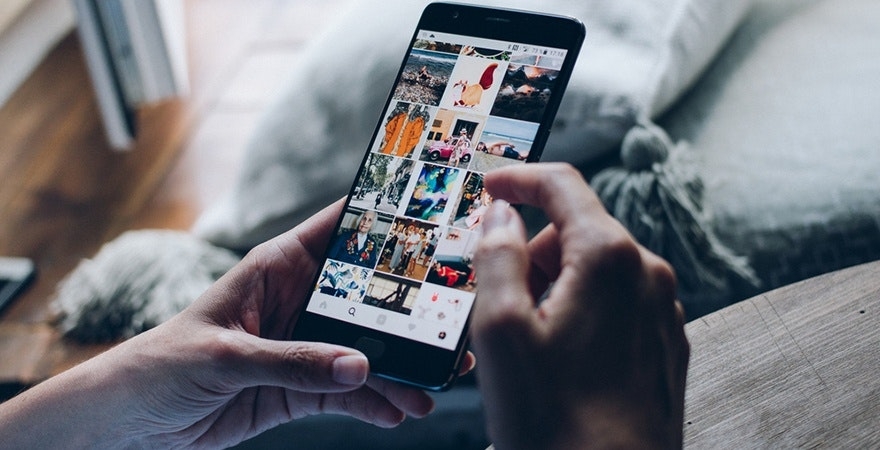
Как исправить ошибку в Инстаграм «Вы достигли лимита по количеству компаний»
“Вы достигли лимита по количеству компаний” — такую фразу часто можно встретить в Инстаграм при создании бизнес-аккаунта. Как можно решить эту проблему, какие ошибки возникают при настройке бизнес-аккаунта — об этом поговорим в статье.
Причины ошибки “Вы достигли лимита компаний, которые вы можете сейчас создать”
в Инстаграм существуют ограничения на действия, которые совершаются пользователем. Под эти ограничения попадают лимиты на:
- Подписки;
- Отписки;
- Лайки;
- Комментарии;
- Сообщения в Директ.
При превышении лимитов Инстаграм выдает ошибку и может временно заблокировать пользователя.
Рассмотрим причины, из-за которых Инстаграм выдает ошибку “Вы достигли лимита компаний, которые вы можете сейчас создать”.
Причина № 1:
Ошибку “Вы достигли лимита компаний, которые вы можете сейчас создать” можно увидеть при создании бизнес-профиля в Инстаграм. Связана она с тем, что соцсеть сразу вычисляет несколько аккаунтов, которые созданы с одинакового IP, из-за чего блокирует аккаунт.
Например, если арбитражник создает больше трех страниц для компаний в Инстаграм и не размещает на них рекламные публикации, система может тут же ограничить “подозрительную активность” пользователя.
Причина № 2:
Самое большее число бизнес-профилей, которые вы можете создать — до 5 в день.
Поэтому, если пользователь оформил более 5 аккаунтов за день, Инстаграм кидает в бан.
Причина № 3:
То же самое бывает при превышении создания рекламных компаний. Если рекламные компании есть в Фейсбуке, то в Инстаграме они уже могут быть созданы в ограниченном количестве.
Причина № 4:
Перевод аккаунта из личного в профессиональный (для продвижения бизнеса)
также приводит к данной ошибке.
Причина № 5:
Одинаковый номер телефона, зарегистрированный на нескольких аккаунтах.
Если под данный номер телефона ранее был создан бизнес-аккаунт, это тоже может привести к ошибке.
Причина № 6:
Привязка бизнес-аккаунта к двум страницам Фейсбука.
Часто создатели бизнес-профиля отмечают, что перезагрузка приложения не дает результатов, другие методы им неизвестны.
Ошибка при настройке бизнес-аккаунта Instagram
Зачем нужен бизнес-аккаунт? Бизнес-аккаунт помогает всем желающим продвинуть свои товары и услуги, отслеживать статистику и просматривать отчетность благодаря специальным инструментам для продвижения бизнеса.
Для того, чтобы создать бизнес-профиль в Инстаграме для запуска рекламных компаний, нужно его привязать к Фейсбук-аккаунту.
Некоторые пользователи пробуют перевести Инстаграм-аккаунт в личный и привязать его к Фейсбуку, но потом не могут перейти снова в бизнес-акк, поэтому данный метод ни к чему не приводит.
Рассмотрим рабочие способы решения проблемы:
Способ 1. Если в Инстаграм появляется ошибка при настройке бизнес-аккаунта, можно создать новый аккаунт в Facebook.
Для этого нужно:
- Открыть мобильное приложение Instagram;
- Перейти в Настройки;
- Найти “Аккаунт” и “Связанные аккаунты”;
- В списке социальных сетей выбрать Facebook и отменить привязку, нажав на кнопку “Отключить”;
- Создать бизнес-аккаунт.
Если это не помогло, есть и другие варианты.
Способ 2. Отменить связь аккаунтов Facebook и Instagram:
- В настройках Instagram отменить связь аккаунтов;
- В настройках Facebook отменить связь аккаунтов;
- Переключить аккаунт на “Личный”;
- Перезагрузить мобильный телефон.
Способ 3. Следующий вариант — добавить бизнес-аккаунт Фейсбук в Инстаграм:
В Instagram:
- В меню перейти к “Рекламным аккаунтам”;
- Нажать на кнопку “Добавить”;
- Далее выбрать “Создать рекламный аккаунт”;
- Ввести название аккаунта, выбрать валюту;
- Указать пользователя-администратора;
- Выбрать нужный аккаунт и подтвердить его.
В Facebook:
- Найти левое меню и перейти на “Страницы”;
- Нажать на “+Добавить” и “Добавить страницу”;
- Создать новую страницу/ввести ссылку на уже созданную.
После этого нужно привязать профиль в Инстаграм:
- В левом меню выбрать “Аккаунты Инстаграма” и нажать на “+Добавить”;
- Указать логин и пароль.
В новом окне появится созданный бизнес-профиль.
Как удалить компанию в бизнес-менеджере Facebook
Данную ошибку соцсеть Инстаграма выдает еще в том случае, если в Фейсбуке уже есть рекламные компании.
Бывает, что аккаунт в Facebook заблокированный или неактивный, тогда удалить рекламную компанию становится действительно проблемой.
Если в Facebook есть старые компании, не лишним будет их удалить.Эта функция доступна в Бизнес-менеджере Фейсбук для создателя бизнес-профиля и для добавленных администраторов.
Для удаления рекламных компаний нужно:
- Перейти в бизнес-менеджер Фейсбук;
- Авторизоваться там;
- В меню выбрать “Настройки” — нажать на “Другие настройки компании”;
- В новом окне, внизу левого меню нажать на пункт “Информация о компании”;
- Вверху нажать на кнопку “Безвозвратно удалить компанию”;
- Описать причину удаления/“Пропустить”;
- После соглашения о последствиях удаления компании с описанием их, выбрать “Далее”;
- Для подтверждения удаления ввести пароль;
- “Отправить”.
После этой операции должно прийти уведомление. В течении суток можно отменить удаление компании.
Лимиты компаний в Инстаграме
Лимиты компаний в Инстаграме — не единственное ограничение. В 2022 году Инстаграм выдвинул целый список действий, которые могут быть совершены только в определенном количестве.
Установленные цифры будут постоянно меняться, и скорее, в худшую сторону, так как соцсеть в любой момент может их изменить. Одно остается неизменным: с каждым разом Инстаграм все быстрее реагирует на нарушения.
Эти правила созданы для того, чтобы не нарушать безопасность и комфорт пользователей Инсты. Поэтому, чтобы лишний раз не оказаться в бане, продвигая свой аккаунт, лучше знать актуальные лимиты 2022.
Лимиты отличаются по возрастам аккаунтов:
- Новый аккаунт: от о до 7 дней;
- Молодой аккаунт:от 7 дней до 6 месяцев;
- Старый аккаунт: от 6 месяцев.
Лимиты лайков
| Возраст аккаунта | Количество лайков в час | Количество лайков в сутки |
| Новый | до 25 | до 300 |
| Молодой | до 50 | до 600 |
| Старый | до 50 | до 900 |
Лимиты комментариев
| Возраст аккаунта | Количество комментариев в час | Количество комментариев в сутки |
| Новый | до 30 | до 150 |
| Молодой | до 40 | до 200 |
| Старый | до 50 | до 250-300 |
Лимиты по подпискам
| Возраст аккаунта | Количество подписок в час | Количество подписок в сутки | Количество подписок в месяц |
| Новый | до 20-40 | до 100 | до 2 000 |
| Молодой | до 30-60 | до 500 | до 3 000 — 4 000 |
| Старый | до 60 | до 800 | до 5 000 — 6 000 |
Когда указан диапазон чисел (5-6 тыс.), это означает, что подписаться можно на разное количество пользователей в разные месяцы. Например, если вы будете каждый месяц подписываться на 5500 пользователей, это вызовет подозрение у алгоритмов соцсети.
Лимиты по отпискам
| Возраст аккаунта | Количество отписок в час | Количество отписок в сутки | Количество отписок в месяц |
| Новый | до 20-40 | до 100 | до 2 000 |
| Молодой | до 30-60 | до 500 | до 3 000 — 4 000 |
| Старый | до 60 | до 800 | до 5 000 — 6 000 |
Подписки и отписки считаются одинаково, но основная загвоздка в том, что эти действия Инстаграмом суммируются.
К примеру, вы (старый аккаунт, от 6 месяцев) отписались от 2000 человек, а подписались на 5000 человек в месяц — это будет считаться Инастаграмом за превышение лимита.
Рассылка в Direct
| Возраст аккаунта | Количество отправленных сообщений в сутки |
| Новый | до 20 |
| Молодой | до 40 |
| Старый | до 50 |
Рекомендуемые паузы между действиями
Таймауты не зависят от того, насколько давно был создан аккаунт.
- Паузы между лайками: от 25-35 секунд;
- Паузы между комментариями, оставленными вами: от 7 минут;
- Паузы между подписками/отписками: от 60 секунд;
Виды бана в Инстаграм:
- Временная:
- Замораживаются все/определенные действия;
- Нужно сменить пароль.
- Вечная — профиль полностью удаляется из Инстаграм.
- Теневой бан — ограничения без предупреждения (отслеживается во внезапном снижении просмотров постов).
Существует также случайная блокировка — это ошибка соцсети.
Заключение
В статье мы разобрали, какие причины есть у проблемы со входом в бизнес-аккаунт Instagram и надписи “Вы достигли лимита компаний, которые можете сейчас создать”. Зачастую, это связано с проблемами с аккаунтом Facebook, к которому привязаны рекламные компании и аккаунт в Инстаграм.
Подведем итоги. Основные причины лимита компаний:
- Много аккаунтов с одного IP;
- Создание более 5 аккаунтов в сутки;
- Создание более 5 рекламных компаний в сутки и наличие компаний в бизнес-аккаунте FB;
- Перевод из личного аккаунта в бизнес;
Также, ознакомились с актуальными лимитами в 2022 году.
За что Инстаграм может заблокировать:
- Повышенная активность в лайках/комментах;
- Короткие таймауты между действиями (вызывают подозрительность у алгоритмов Инсты);
- Превышение количества подписок и отписок (они суммируются);
- Повышенная активность в Директе;
- Спам комментариев (рассылка одинаковых комментов);
- Одинаковый номер телефона на разных бизнес-аккаунтах;
- Привязка одного бизнес-аккаунта Инсты к двум аккаунтам FB.
Хорошая новость заключается в том, что Инстаграм сделал более возможным подачу апелляции. Если вы не нарушали эти пункты, можно попробовать обратиться в техническую поддержку. Это может помочь решить проблемы как с ошибкой лимита компаний, так и с остальными лимитами.
Если это не работает, можно напрямую связаться с call-центром Instagram через программное обеспечение. Для этого, в своем профиле нужно перейти в настройки — выбрать Справку — Сообщить о проблеме — Что-то не работает/Общий отзыв. Можно также прикрепить скрин с ошибкой.
Чем отличается бизнес-аккаунт от обычного в Инстаграм?
Обычный (личный) аккаунт создан с целью социальной активности: выставлять публикации и посты на странице, переписываться в Директе, естественным образом набирать подписчиков и пр.
Бизнес-аккаунт — это аккаунт, созданный для продвижения бизнеса и привлечения трафика к рекламе.
Почему важно учитывать ограничения Инстаграм?
Ограничения Инстаграм важно учитывать, потому что с каждым годом Инстаграм все больше и больше заинтересован в безопасности пользователей, а это значит, что при нарушении ограничений и установленных лимитов, аккаунт может запросто улететь в бан.
Как переключиться на бизнес-профиль в Инстаграм?
Для того, чтобы перейти на бизнес-профиль, необходимо:
— Перейти в обычный профиль;
— В Меню выбрать Настройки;
— Нажать на пункт “Аккаунт”;
— “Переключиться на профессиональный аккаунт” с помощью такого же пункта;
— Указать категорию “Автор”/”Бизнес”;
— Нажать на кнопку “Далее”;
— Выбрать страницу в Facebook или создать ее;
— После этого, отредактировать контакты, если есть необходимость и нажать на “Готово”.
Статью написал практикующий SMMщик и таргетолог Абдулаев Абубакар, Instagram
Не могу подключить бизнес-профиль в Instagram
Решение проблемы “Вы достигли лимита по количеству компаний, которые вы можете сейчас создать.” при привязке бизнес-профиля в Instagram.
Этап 1: Создаем Business Manager
Открываем любой браузер на ПК, делаем авторизацию в Facebook далее переходим на страницу Business Manager (https://business.facebook.com) и в открывшемся окне нажимаем “Создать аккаунт”.
В поле “Название компании и аккаунта” прописываем категорию бизнеса или название вашей компании.
Квикли — сервис для омниканального общения. Подключи все соцсети, мессенджеры и чат на сайте к одному сервису и отвечай на все вопросы пользователей в одном месте
Поле “Ваше имя” заполняется автоматически. Электронный адрес должен быть рабочим к которому есть доступ, позже придется подтвердить регистрацию.
В поле “Сайт” можно вставить ссылку вашего личного профиля Facebook или ссылку на ваш сайт если он есть.
Нажимаем отправить и далее подтверждаем Business Manager.
Для этого переходим в электронный адрес который мы указали при регистрации.
Этап 2: Создаем рекламный аккаунт, добавляем бизнес страницу Facebook и аккаунт Instagram.
2.1. Создаем рекламный аккаунт:
В левом меню нажимаем на “Рекламные аккаунты” в открывшемся окне нажимаем “+ Добавить” и “Создание рекламного аккаунта”.
Прописываем название рекламного аккаунта, можно на русском и на английском, без разницы. Валюту выбираем “Российский рубль” и нажимаем далее.
Поздравляем, вы создали рекламный аккаунт и теперь переходим к привязке бизнес страницы Facebook к Business Manager.
2.2. Привязка бизнес страницы Facebook:
В левом меню нажимаем на “Страницы” в открывшемся окне “+ Добавить” — “Добавить Страницу” и вводим URL или название страницы которая была создана при первом переходе на бизнес-профиль в Instagram или можете создать новую нажав на “Создание страницы”
Далее переходим к самой привязке Instagram аккаунта.
2.3. Привязка аккаунта Instagram:
В левом меню нажимаем “Аккаунты Instagram” в открывшемся окне “+ Добавить”, вводим логин и пароль от аккаунта Instagram.
Нажимаем войти и в открывшемся окне выбираем рекламный аккаунт который был создан вами и нажимаем завершить.
Поздравляем вы успешно добавили аккаунт Instagram в Business Manager.
Этап 3: Переход на бизнес-профиль в Instagram.
Переходим в аккаунт Instagram и заходим в “Настройки” далее “Аккаунт” и “Переключиться на профессиональный аккаунт”.
Выбираете страницу которую добавили в Business Manager и следуем инструкции.
Если делать все как описано в данном статье у вас должно все получиться!
Чтобы вернуться на Facebook, загрузите фото.
Одна из самых частых проблем это деактивация аккаунта Facebook из-за подозрительных действий.
Одна из причин деактивации это когда кто-то чужой заходит в ваш аккаунт Facebook, это подтвердила сама поддержка Facebook.
Если вы не знали это и дали кому-то доступ для входа в ваш аккаунт Facebook и профиль был деактивирован вас попросят прислать фото где четко видно ваше лицо.
Почти все отправляют фото где четко видно лицо сделанное при достаточном освещении и без размытия. И в итоге их аккаунт так и остается деактивированным, потому-что надо скидывать не фото профиля а фото удостоверения личности (паспорта) где четко видно ваше лицо, имя и фамилия.
Если ваши данные аккаунта соответствуют паспортным данным тогда ваш аккаунт будет разблокирован, на практике занимало максимум 3 дня было что и за сутки давали доступ к аккаунту.
Facebook также наказывает за следующие нарушения:
1) Нарушение Условия Facebook
2) Размещение контента, который противоречит Условиям Facebook.
3) Использование ненастоящего имени.
4) Представление себя под именем другого человека.
5) Систематическое нарушение Норм сообщества Facebook.
6) Взаимодействие с другими людьми с целью преследования, рекламы, продвижения или совершения других запрещенных действий.
Платежи отключены, как связаться с технической поддержкой Facebook.
Facebook заботится о нашей безопасности и иногда отключает платежи и просит нас связаться с ней.
Для связи с технической поддержкой рекламных аккаунтов Facebook, есть ссылка.
При переходе по ссылке откроется страница, где в верхнем правом углу есть кнопка “Поддержка”.
Кликнув по кнопке “Поддержка” попадаем на вторую страницу и там в левом нижнем углу будет кнопка “Начать работу”.
Кликнув по ней открывается следующая страница где выбираем категорию возникшей проблемы, в нашем случае это биллинг и платежи.
В открывшемся окне выбираем “Чат с представителем”
Далее в открывшемся окне вводим идентификатор (ID) рекламного аккаунта, выбираем страницу и нажимаем начать чат.
После уже с представителем технической поддержки Facebook решаете возникшую проблему.
Если описанные выше проблемы решить по инструкции не получилось, можете написать мне в сюда и я вам попробую помочь.
Лучший блог про Instagram в социальных сетях.
Подписался на свежие статьи?
Лучший еженедельный подкаст про Digital, SMM и мир рекламы — Полусладкий подкаст.
Уже слушал последний выпуск?
Часто пользователи Инстаграмм сталкиваются с уведомлением об ошибке, связанной с достижением лимита по количеству компаний. Следуя нашим инструкциям, вы сможете решить возникшую проблему и смело пользоваться любимой социальной сетью.

Рассмотрим 4 наиболее часто встречающиеся причины возникновения ошибки:
1. Блокировка аккаунта Facebook.
2. Переключение пользователем из бизнес-профиля на личный аккаунт и попытка переключиться обратно на бизнес-профиль.
3. Рекламная страница не создана или заблокирована.
4. Проведение рекламных компаний выше установленного лимита.
Проверяем отсутствие блокировки аккаунта Facebook
- Блокировка аккаунта Facebook.
Это – наиболее сложная проблема, которую с малой вероятностью удастся разрешить самостоятельно. Проверьте свой аккаунт Facebook. Если он заблокирован, то лучше создать новый или написать в службу поддержки Facebook.
Новые аккаунты тяжело связать с профилем в Инстаграмм, поэтому, вероятно, придется снова обращаться в службу поддержки.
Если ошибка возникла после перевода личного аккаунта на бизнес-аккаунт
Переключение бизнес-профиля на личный аккаунт и попытка переключиться обратно на бизнес-профиль – самая распространенная причина возникновения данной ошибки. Особенно часто встречается при участии в “гивах”.
Чтобы избавить от проблемы, советуем выполнить следующие действия:
- Обновить Инстаграмм. Как это сделать?
Пользователям “Айфонов” можно зайти в App Store и написать в строке поиска “Instagram”, затем нажать Upgrade. Если появляется кнопка “Оpen”, это значит, что ваше приложение обновляется автоматически, тогда ничего не нужно. Действуем по аналогии с андроидами и обновляем через Google Play. Лучше всего настроить автообновление.
- Перейти в свой профиль в Инстаграмм и нажать три горизонтальные линии в правом верхнем углу экрана:
- Выбрать строки “Настройки” – “Аккаунт”:

- Выбрать строку “Переключение на профессиональный аккаунт”.
- Выбрать строку “Компания”.
Как связать аккаунт Инстаграмм c профилем Facebook?
Советуем связать свой аккаунт в Инстаграмм со страницей Facebook, которая представляет вашу компанию. Совершив данный шаг, вам откроется максимум возможностей для создания и запуска компаний всех приложений включая Facebook.
Если Вы действовали по вышеуказанной схеме, то в перечне списка после нажатия на строку “Компания” будет действие:
- Связать аккаунт со страницей Facebook:
Обязательно подключитесь к Facebook и введите свой логин и пароль:

К профессиональному аккаунту в Инстаграмм можно подключить только одну страницу Facebook.
Инстаграмм не связывает напрямую ваш аккаунт с профилем в Facebook, это происходит через рекламную страницу в Facebook. Поэтому нужно убедиться в ее наличии.
Рекламная страница не создана или заблокирована
Чтобы создать рекламную страницу в Facebook.
- Если вы заходите в Facebook с телефона:
- Нажимаем значок справа в виде трех горизонтальных линий:
- Выбираем строки “Страницы” – “ Создать страницу”:

- Выбираем блок “Компания или бренд”.
- Затем нужно указать категорию и дать название компании.
Готово! Страница создана!
- Если вы используете компьютер, то для того, чтобы создать рекламную страницу в Facebook, нужно нажать на кнопку “Создать” и выбрать строку “Страница”.
Затем выбираем блок “Компания или бренд”, указываем категорию и даем название компании.
Готово!
Теперь переходим в Инстаграмм и связываем страницу с аккаунтом в Инстаграмм по инструкции выше: выбираем строки “Связанные аккаунты” –
“Facebook” – повторно логинимся и выбираем под строкой “Профиль Facebook” нужную рекламную страницу.
Разбираемся с действующими лимитами а Инстаграмм
На создание рекламных компаний установлен лимит.
Обязательно убедитесь, что вы действительно не превысили установленные лимиты:
- Максимальное количество компаний в сутки – не больше пяти.
- Максимальное количество рекламных аккаунтов в Бизнес-менеджере– не более 10.
При переходе на бизнес-аккаунт выполняются автоматические операции: например, создается новая бизнес-страница, а порой и рекламный аккаунт. Пользователи могут даже не догадываться об их существовании. Бизнес-страницы Facebook можно создавать неограниченное число раз, а вот на рекламные аккаунты есть ограничение – не более 10.
- С одного телефона можно создать не более 5 бизнес-аккаунтов.
Следует отметить, что природа ошибки по достижению лимита количества компаний всегда разная, и пути решения тоже разные. Надеемся благодаря нашей статье, вам удалось установить связь вашей блокировки с одной из причин, рассмотренных выше, и успешно решить проблему.
Разработчики приложения Instagram время от времени обновляют функциональные возможности социальной сети и ее алгоритмы. В результате чего пользователи могут столкнуться с рядом проблем, одной из самых популярных считается уведомление «Вы достигли лимита по количеству компаний, которые можете сейчас создавать». Существует ряд вариантов решения проблемы. Далее мы рассмотрим часто используемые способы.
Что представляет собой бизнес-аккаунт и какие здесь ограничения?
Данная опция предоставлена абсолютно всем пользователям Инстаграм бесплатно, помогающая продвигать бизнес, связанный с товарами и услугами в социальной сети. Если у вас свой блог или же вы продаете какой-то товар, предоставляете услуги, тогда лучше всего подключить данный тип аккаунта. На нем можно следить за статистикой, а сам профиль очень сильно похож на персональный аккаунт. Здесь также можно публиковать фото, видео и истории, также общаться с клиентами.
На открытие бизнес-аккаунтов разработчиками также выставлен лимит. При открытии за небольшой временной промежуток нескольких профилей, есть вероятность, что выскочит «Вы достигли лимита…». Максимальное число таких аккаунтов для создания в день – не больше 5.
«Вы достигли лимита по количеству компаний»?
Сервис автоматически проверяет число запросов с одинаковыми IP адресами. В случае если превышено ограничение, тогда пользователь получает временную блокировку.
Что делать если «Вы достигли лимита по количеству компаний»?
Если клиента заблокировали, изначально нужно обратиться в техническую поддержку социальной сети. Для этого потребуется написать подробно, что произошло, когда это началось, также не будет лишним добавить скриншот.
Клиент может связаться с call-центром Инстаграм, для этого потребуется отправить сообщение по специальному адресу. Второй вариант через софт. Для этого:
- Переходим в ваш профиль.
Профиль пользователя
- Кликаем на три полоски. Затем выбираем «Настройки».
Выбираем «Настройки»
- Нажимаем на «Справка».
Находим «Справка» и нажимаем на нее
- Затем выбираем самую верхнюю строчку.
Кликаем на «Сообщить о проблеме»
- Выбираем «Общий отзыв» или « Что-то не работает».
Жалуемся на проблему
После этого нужно ввести текст в поле, и также при необходимости сделать скриншот проблем. Затем отправить сообщение в техническую поддержку. Как показывает практика, менеджер свяжется с вами на протяжении суток.
Привязка нового профиля
Если на ваш профиль Фейсбуке включили временную блокировку, можно не ждать рассмотрения вашей заявки, а создать новый аккаунт. Для этого:
- Откройте приложение Инстаграм.
- Затем перейти на экран профиля.
- После этого нужно кликнуть на три линии, и выбрать «Настройки».
- Затем нужно отыскать «Учетная запись» и нажать на «Связанные учетные записи».
- Выбираем из социальных сетей Facebook, для отмены привязки учетной записи, кликните на «Отключить».
- Подтвердите действие.
- Затем можете привязать новый бизнес-профиль.
Как подключить бизнес-аккаунт в Инстаграм
Для этого потребуется открыть браузер на компьютере, затем пройти авторизацию в Facebook, после этого открываем страницу Business Manager, затем кликаем на «Создать аккаунт».
Создание Business Manager
Затем нажимаем на «Название компании и аккаунта». На этом этапе предстоит указать категорию вашего бизнеса или же вписать название компании.
В строчке «Ваше имя» автоматически вводятся данные. Учтите, что у вас должен быть доступ к электронной почте. Поскольку через нее предстоит подтвердить открытие аккаунта.
Форма заполнения
В строчке «Сайт» вписывается ссылка персонального профиля социальной сети Facebook, как вариант можно указать ссылку на ваш сайт. После этого кликаем на «Отправить», а чтобы подтвердить открываем почту.
Добавление бизнес-аккаунта Facebook и Инстаграм
Приступаем к созданию бизнес-профиля. Для этого нужно нажать на «Рекламные аккаунты», после в открытом окне кликнуть на «+Добавить», и затем на «Создать рекламный аккаунт».
Затем в окне указываем название вашего аккаунта, здесь можно использовать как русский, так и английский языки. И выбираем валюту.
Ставим точку возле «My business (Business)»
Следующее действие, это выбрать пользователя, который будет админом. Остановившись на человеке, подтверждаем ваш выбор.
Настройка админки
Теперь что касается привязки бизнес профиля Фейсбук. Для этого нужно в левом меню нажать на «Страницы» − «+ Добавить», и после «Добавить Страницу». Нужно будет ввести URL или название вашей страницы, созданную в момент изначально перехода на бизнес-страничку в Инстаграм, при желании можно создать новую запись, для этого нажмите на «Создание страницы».
Добавление страницы
Что касается привязки профиля Instagram, для этого нужно:
- Нажать в меню с лева на «Аккаунты Instagram».
- Выбираем «+ Добавить».
- Вписываем логин и пароль для вхождения.
- В открытом перед вами окне нужно выбрать бизнес-профиль, который создавался вами ранее.
Заключение
Теперь вам известно, что представляет собой бизнес-аккаунт в Инстаграм, какие есть особенности использования данного профиля. Более того, теперь вы знаете, что нужно обратиться в техническую поддержку или же создать новый профиль, если в вашем аккаунте выскочило сообщение «Вы достигли лимита по количеству компаний, которые можете сейчас создавать».
Оценка статьи:
Загрузка…
Содержание
- 1 Что представляет собой бизнес-аккаунт и какие здесь ограничения?
- 2 Что делать, если в Инстаграм появляется ошибка при настройке бизнес-аккаунта
- 3 Что делать если «Вы достигли лимита по количеству компаний»?
- 4 Добавьте бизнес-аккаунт Facebook в Инстаграм, если вы достигли лимита по количеству компаний
- 5 Привязка нового профиля
- 6 Причины проблемы «Вы достигли лимита по количеству компаний, которые вы можете сейчас создать»
- 7 Как подключить бизнес-аккаунт в Инстаграм
- 8 Создайте и подключите новый профиль в Instagram
- 9 Лимиты Инстаграм 2020
- 10 Бан в Инстаграм: сколько длится и за что?
- 11 Ограничения Инстаграм 2020
- 12 Лимит друзей в Фейсбук.
- 13 Лимит на рекламу в Фейсбук.
- 14 Обратитесь в техническую поддержку Instagram
- 15 Лимит на Фейсбуке. Ошибка – с чем связано?
Что представляет собой бизнес-аккаунт и какие здесь ограничения?
Данная опция предоставлена абсолютно всем пользователям Инстаграм бесплатно, помогающая продвигать бизнес, связанный с товарами и услугами в социальной сети. Если у вас свой блог или же вы продаете какой-то товар, предоставляете услуги, тогда лучше всего подключить данный тип аккаунта. На нем можно следить за статистикой, а сам профиль очень сильно похож на персональный аккаунт. Здесь также можно публиковать фото, видео и истории, также общаться с клиентами.
На открытие бизнес-аккаунтов разработчиками также выставлен лимит. При открытии за небольшой временной промежуток нескольких профилей, есть вероятность, что выскочит «Вы достигли лимита…». Максимальное число таких аккаунтов для создания в день – не больше 5.
«Вы достигли лимита по количеству компаний»?
Сервис автоматически проверяет число запросов с одинаковыми IP адресами. В случае если превышено ограничение, тогда пользователь получает временную блокировку.
Что делать, если в Инстаграм появляется ошибка при настройке бизнес-аккаунта
Если ваш аккаунт на Фейсбуке заблокирован, вы можете создать новый аккаунт.
Выполните следующее:
- Запустите ваш мобильный Инстаграм;
- Перейдите на экран вашего профиля;
- Тапните на кнопку с тремя горизонтальными линиями, и в появившемся меню выберите «Настройки»;
- Далее выберите «Учётная запись» (Аккаунт), а затем «Связанные учётные записи» (Связанные аккаунты);
Выберите «Связанные аккаунты» - В перечне социальных сетей для связывания выберите Фейсбук, после чего отмените привязку учётки, нажав на «Отключить», и подтвердите отключение.
- Далее вы можете создать ваш бизнес-аккаунт.
Что делать если «Вы достигли лимита по количеству компаний»?
Если клиента заблокировали, изначально нужно обратиться в техническую поддержку социальной сети. Для этого потребуется написать подробно, что произошло, когда это началось, также не будет лишним добавить скриншот.
Клиент может связаться с call-центром Инстаграм, для этого потребуется отправить сообщение по специальному адресу. Второй вариант через софт. Для этого:
- Переходим в ваш профиль.
Профиль пользователя
- Кликаем на три полоски. Затем выбираем «Настройки».
Выбираем «Настройки»
- Нажимаем на «Справка».
Находим «Справка» и нажимаем на нее
- Затем выбираем самую верхнюю строчку.
Кликаем на «Сообщить о проблеме»
- Выбираем «Общий отзыв» или « Что-то не работает».
Жалуемся на проблему
После этого нужно ввести текст в поле, и также при необходимости сделать скриншот проблем. Затем отправить сообщение в техническую поддержку. Как показывает практика, менеджер свяжется с вами на протяжении суток.
Добавьте бизнес-аккаунт Facebook в Инстаграм, если вы достигли лимита по количеству компаний
Теперь нам нужно создать бизнес-аккаунт Фейсбука в Instagram, что позволит исправить ошибку «Вы достигли лимита по количеству компаний».
Выполните следующее:
- Нажмите на «Рекламные аккаунты» в левой менюшке;;
- В открывшемся окне нажмите на «Добавить»;
- Затем кликните на «Создать рекламный аккаунт»;
- В появившемся окне вводим названием вашего аккаунта (доступен ввод латиницей и кириллицей), указываем валюту (российский рубль);
Вместо доллара укажите в форме российский рубль - Далее активируем опцию «My business» (Business);
Активируйте опцию «My business» - Следующим шагом будет указание пользователя, который станет администратором. Выбираем наш аккаунт и подтверждаем выбор;
Укажите администратора рекламного аккаунта
Далее необходимо в левом меню на Фейсбуке нажать на «Страницы», затем на «+ Добавить» и «Добавить страницу». Здесь вы можете создать новую страницу (опция «Создать страницу»), или ввести линк на страницу, созданную при переходе на вашу бизнес-страницу в Инстаграме.
Останется привязать ваш профиль в Инстаграм. Для этого кликните в левом меню «Аккаунты Инстаграма», выберите «+Добавить».
Введите логин и пароль, и в открывшемся окне выберите ваш бизнес-профиль.
Привязка нового профиля
Если на ваш профиль Фейсбуке включили временную блокировку, можно не ждать рассмотрения вашей заявки, а создать новый аккаунт. Для этого:
- Откройте приложение Инстаграм.
- Затем перейти на экран профиля.
- После этого нужно кликнуть на три линии, и выбрать «Настройки».
- Затем нужно отыскать «Учетная запись» и нажать на «Связанные учетные записи».
- Выбираем из социальных сетей Facebook, для отмены привязки учетной записи, кликните на «Отключить».
- Подтвердите действие.
- Затем можете привязать новый бизнес-профиль.
Причины проблемы «Вы достигли лимита по количеству компаний, которые вы можете сейчас создать»
Рассматриваемая нами проблема приобрела массовый характер примерно с сентября 2019 года. Множество форумов по всему миру забиты жалобами пользователей на появление сообщения «Вы достигли лимита по количеству компаний» (You have reached the limit for the number of businesses) в Instagram, после чего создание бизнес-аккаунта становится невозможным.
Особенно проблемной выглядит ситуация, при которой профиль пользователя в Facebook неактивен или заблокирован, из-за чего перейти в Фейсбук и удалить созданные ранее рекламные компании становится невозможным.
Как известно, бизнес-аккаунт в Инстаграме бесплатно предоставляется всем желающим, давая возможность активно продвигать через сеть свои товары и услуги. Благодаря возможностям бизнес-аккаунта вы можете следить за статистикой и просматривать отчётность по вашему профилю. То есть здесь имеется специализированный инструментарий детализации, который поможет в продвижении вашего бизнеса.
Вы не можете создавать бесчисленное количество таких бизнес аккаунтов. Их число ограничено несколькими (обычно 5).
Причиной же проблемы «Вы достигли лимита по количеству компаний» обычно является следующее:
| Причины: | Пояснение: |
|---|---|
| Повтор номера | Вы уже создавали под данный номер бизнес-аккаунт. |
| Наличие двух аккаунтов | Вы попробовали (или уже привязали) вашу бизнес-страницу к двум аккаунтам в Фейсбуке. |
| Превышение лимита | Вы достигли лимита созданных компаний в бизнес-менеджере. |
Давайте разберёмся что делать в случае появления сообщение об ограничении по количеству компаний в вашем Instagram.
Это интересно: Теневой бан в Инстаграм – как выйти и проверить.
Как подключить бизнес-аккаунт в Инстаграм
Для этого потребуется открыть браузер на компьютере, затем пройти авторизацию в Facebook, после этого открываем страницу Business Manager, затем кликаем на «Создать аккаунт».
Создание Business Manager
Затем нажимаем на «Название компании и аккаунта». На этом этапе предстоит указать категорию вашего бизнеса или же вписать название компании.
В строчке «Ваше имя» автоматически вводятся данные. Учтите, что у вас должен быть доступ к электронной почте. Поскольку через нее предстоит подтвердить открытие аккаунта.
Форма заполнения
В строчке «Сайт» вписывается ссылка персонального профиля социальной сети Facebook, как вариант можно указать ссылку на ваш сайт. После этого кликаем на «Отправить», а чтобы подтвердить открываем почту.
Добавление бизнес-аккаунта Facebook и Инстаграм
Приступаем к созданию бизнес-профиля. Для этого нужно нажать на «Рекламные аккаунты», после в открытом окне кликнуть на «+Добавить», и затем на «Создать рекламный аккаунт».
Затем в окне указываем название вашего аккаунта, здесь можно использовать как русский, так и английский языки. И выбираем валюту.
Ставим точку возле «My business (Business)»
Следующее действие, это выбрать пользователя, который будет админом. Остановившись на человеке, подтверждаем ваш выбор.
Настройка админки
Теперь что касается привязки бизнес профиля Фейсбук. Для этого нужно в левом меню нажать на «Страницы» − «+ Добавить», и после «Добавить Страницу». Нужно будет ввести URL или название вашей страницы, созданную в момент изначально перехода на бизнес-страничку в Инстаграм, при желании можно создать новую запись, для этого нажмите на «Создание страницы».
Добавление страницы
Что касается привязки профиля Instagram, для этого нужно:
- Нажать в меню с лева на «Аккаунты Instagram».
- Выбираем «+ Добавить».
- Вписываем логин и пароль для вхождения.
- В открытом перед вами окне нужно выбрать бизнес-профиль, который создавался вами ранее.
Создайте и подключите новый профиль в Instagram
Далее необходимо подключить ваш бизнес-аккаунт в Инстаграм.
Для этого выполните следующее:
- Запустите Фейсбук на стационарном браузере вашего ПК и авторизуйтесь в этой социальной сети;
- Откройте страницу Business Manager и кликните на «Создать аккаунт»;
- В появившейся табличке создания введите название вашей компании, ваше имя (вводится автоматически) и ваш электронный адрес. К последнему у вас должен быть обязательный доступ. Затем нажмите на «Далее»;
Введите название вашей компании и электронный адрес - На следующем экране вам будет необходимо заполнить данные о вашей компании, а в строке сайт указать ссылку на ваш персональный профиль в Фейсбук;
Укажите данные вашей компании и ссылку на профиль - После заполнения данных жмём на «Отправить», и для подтверждения открываем нашу почту и подтверждаем через ссылку в письме.
Это может быть полезным: У кого больше всего подписчиков в Инстаграме в России на 2019.
Лимиты Инстаграм 2020
Лимиты Инстаграм для совсем новых аккаунтов (моложе 6 месяцев) гораздо ниже, чем для аккаунтов постарше. К новичкам Инстаграм присматривается внимательней и строже следит за их активностью. Поэтому если вы только-только зарегистрировали аккаунт, то не бросайтесь сразу подписываться на всех подряд, и не включайте массфоловинг. Большой риск получить бан в Инстаграм. Займитесь пока что наполнением аккаунта, раскручивайте его бесплатными методами.
| Лимиты для аккаунтов от 6 мес. | ||
| 60 в час | 1440 в день | |
| Лайки | 60 в час | 1440 в день |
| Комментарии** | 60 в час | 1440 в день |
| 5 в каждом комментарии |
| Лимиты для новых аккаунтов | ||
| 30 в час | 720 в день | |
| Лайки | 30 в час | 720 в день |
| Комментарии** | 30 в час | 720 в день |
| 5 в каждом комментарии |
* Подписки и отписки Инстаграм учитывает вместе, т.е. например, если вы подписались на 60 человек за час, то отписываться сможете только в следующем часу. Максимальный лимит подписок в Инстаграм — 7500. Если хотите дальше подписываться, нужно сначала отписаться от некоторых, чтобы было меньше 7500.
** Все комментарии должны быть разными. Нельзя под всеми постами писать одинаковое «Отличное фото!» или ставить везде один и тот же смайлик. Одинаковые комментарии=Спам=Бан в Инстаграм.
Лимиты в Инстаграм могут меняться, актуальные есть в разделе для разработчиков на сайте Инстаграм.
Обновление 2019. Ссылка выше больше не работает. Инстаграм больше не публикует свои официальные лимиты. Поэтому сейчас числа в таблице — примерные. На них все еще можно ориентироваться, т.к. другой официальной информации нет.
В таблице выше ограничения, которые раньше публиковал Инстаграм на подписки/лайки/комментарии в час. Умножаем на 12 и получаем лимиты в день. Но при этом весь дневной лимит нельзя использовать сразу, нужно соблюдать прежде всего ограничения по действиям в час.
Бан в Инстаграм: сколько длится и за что?
Бан в Инстаграм может длится от нескольких часов до пары недель. А можно и навсегда потерять аккаунт. Сколько длится блокировка аккаунта зависит от серьёзности ваших нарушений.
За что вас забанили в Инстаграм?
Чаше всего сообщение «Вы временно заблокированы в Инстаграм» вы увидите по этим этим причинам:
- Превышение лимитов подписок/лайков/комментариев.
- Переспам в комментариях к чужим постам, одинаковые комментарии под всеми постами.
- Обнажённое тело (в т.ч. дети), кроме: кормление грудью, шрамы от мастэктомии, изображение обнажённого тело в живописи и скульптуре.
- Экстремизм, противозаконные материалы.
- Одновременный вход в Инстаграм с разных устройств/разных мест. Если в один день в ваш аккаунт входят и из Москвы, и из Владивостока, то приложение может подумать, что аккаунт украли и пытаются использовать злоумышленники. Как правило, такое бывает, когда вы пользуетесь сервисами для постинга фото через компьютер онлайн или массфоловингом. Здесь часто просто «выкидывает» из аккаунта и нужно просто ещё раз ввести логин/пароль. Иногда нужно будет сбросить пароль через почту, на которую зарегистрирован ваш аккаунт. Если вы пользуетесь несколькими сервисами одновременно, раскручиваете много разных аккаунтов, то используйте прокси-сервер.
- На вас пожаловались за нарушение авторских прав (если публикуете чужие фото без разрешения).
Если вас временно заблокировали, то как правило, нужно просто подождать от пары часов до пары недель и вас разблокируют. После трёх таких блокировок могут забанить насовсем. Именно поэтому важно знать на лимиты и ограничения Инстаграм, если вы активно продвигаете аккаунт.
Ограничения Инстаграм 2020

- Нельзя продавать и даже бесплатно передавать аккаунт другому человеку. Т.е. вы можете это сделать, если считаете, что Инстаграм этого не отследит. Но на свой страх и риск. Аккаунт известного человека навряд ли получится продать.
- Нельзя вести аккаунт от имени другого человека. За исключением компаний, которые официально дают своим сотрудникам разрешение на ведение своего аккаунта. Т.е. если ваш аккаунт ведёт (или просто помогает вести) за вас менеджер, то лучше этого не афишировать. Пока что нет поголовных блокировок за несоблюдение этого правила, но на будущее лучше перестраховаться, т.к. ограничения Инстаграм постоянно ужесточаются.
- Нельзя в имени пользователя писать доменное имя своего веб-сайта (можно только с официального разрешения Инстаграм).
- Нельзя пользоваться сторонними приложениями для накрутки или создания аккаунтов. Это правило нарушают часто (массфоловинг). Чтобы не получить бан в Инстаграм, не превышайте лимитов и пользуйтесь проверенными сервисами.
- Нельзя публиковать чужие фото. Это правило нарушается постоянно. Здесь главное — не публикуйте фото других инстаграммеров без спроса и упоминания с @. За фото, просто скачанное из Интернета, вас скорее всего не забанят в Инстаграм. А вот если вы взяли фото у другого инстаграммера, если он это увидит, то может написать жалобу в Инстаграм. Тогда вероятность бана выше в разы. Вы тоже в свою очередь можете жаловаться на аккаунты, ворующие у вас контент.
- Унижение, оскорбления, угрозы, дискриминация. Если вы хотите пожаловаться на такой контент, можно это сделать прямо в Инстаграм или заполнить форму на сайте.
Лимит друзей в Фейсбук.
Не секрет, что за нарушение норм сообщества Facebook накладывает на своих пользователей определенные санкции. Чаще всего это касается либо серьезных нарушений, либо превышения лимитов, прописанных в правилах социальной сети.
В основном вопросы, касающиеся друзей на Facebook, возникают у крупных блогеров. Они не понимают, почему после добавления определенного количества друзей на профиль, данная функция вдруг перестает работать.
Дело в том, что в нормах сообщества четко прописаны правила, которые нельзя нарушать, и ограничение на друзей также относится к их числу. Если у юзера создан простой аккаунт, то число его друзей не может превышать 5 000 человек.
FB считает, что настоящие друзья – это те, люди, с которыми пользователь лично знаком в жизни или через интернет, поэтому в политике было введено два совершенно разных понятия: друзья и подписчики.
Как убрать этот лимит и иметь больше 5 000 подписчиков? – просто переделайте свой аккаунт в страницу! Имейте в виду, что сделать это можно всего один раз!
Инструкция по созданию страницы и ведению нового общения с аудиторией можно найти в оф.блоге Фейсбук. При переходе на страницу все отмеченные люди будут автоматически перенесены, а заявки на добавление в «Друзья» отображены в подписчиках.
Лимит на рекламу в Фейсбук.
Когда заходит речь о рекламе на Facebook часто можно встретить такое понятие, как биллинг. В чем его суть и что такое порог биллинга?
Говоря простыми словами – это специальное денежное ограничение, при достижении которого Фейсбук списывает сумму со счета пользователя за рекламные объявления. То есть данная система имеет накопительный характер, однако, лимит ограничения полностью зависит от своевременной оплаты выставленных счетов.
С каждым последующим своевременным платежом владельца бизнес-аккаунта ограничение будет автоматически возрастать. Предлагая такую политику своим клиентам Facebook регулирует рекламную деятельность и оптимизирует ее эффективность. Новичкам установлен порог не более двух долларов США, далее, все будет зависеть исключительно от добросовестности пополнения баланса.
Как узнать величину порога?
- Авторизуйтесь в Ads Manager;
- Откройте меню;
- Перейдите в «Настройки»;
- Переключитесь на вкладку «Настройки платежей»
- Изучите информацию в разделе «Следующий счет».
Именно здесь будут отображаться счета для оплаты, история и последующие даты списания. Помните, что с каждым разом выделенный кампанией бюджет на рекламу также должен увеличиваться.
Обратитесь в техническую поддержку Instagram
Если указанные действия не помогли решить проблему с лимитом по количеству компаний, рекомендуем обратиться в техническую поддержку Инстаграма по адресу support@instagram.com. Несмотря на то, что техническая поддержка довольно плохо отвечает на данный вид возникшей проблемы, вы можете обратиться туда за помощью через форму самого приложения.
Для этого выполните следующее:
- Перейдите на ваш профиль в Instagram;
- Нажмите на кнопку настроек с тремя горизонтальными полосками;
- В появившемся меню выберите «Настройки»;
- Далее в меню выберите «Справка»;
Выберите настройки в профиле - В очередном открывшемся меню выбираем «Сообщить об проблеме»;
- Далее выберите «Что-то не работает»;
Выберите настройки в профиле - Введите текст вашей жалобы и отправьте жалобу.
Как мы уже писали ранее, поддержка Инстаграма не активно реагирует на подобные жалобы. Действенный ответ (при наличии оного) может поступить через 1-2 сутки.
Читайте также: вы не можете ответить на эту переписку в Инстаграм — что делать.
Лимит на Фейсбуке. Ошибка – с чем связано?
Возникли проблемы с бизнес-аккаунтом на FB? Возможно, вами был превышен один из важнейших лимитов.
Если при заведении очередного рекламного профиля начали появляться сообщения следующего характера: «Вы достигли лимита рекламных аккаунтов» или «Создание рекламных аккаунтов запрещено», вероятно, вы превысили установленное ограничение.
Данная проблема возникает по двум причинам:
- Юзер достиг ограничения по рекламным аккаунтам. Для новичков в бизнесе изначально выделяется один рекламный профиль, но при проведении своевременной оплаты их число может увеличиваться до двух и более. Данное ограничение позволяет предотвращать всевозможные нарушения и выявлять мошеннические операции. Информация о количестве доступных аккаунтов указана в настройках Business Manager. Для этого необходимо войти в аккаунт, открыть «Настройки компании» и перейти в раздел «Сведения о компании». Имейте в ввиду, что отключенные и неактивные профили учитываться в реестре не будут.
- Некоторые из имеющихся рекламных аккаунтов работают не в полную силу или заработали плохую репутацию.Блокировка рекламной деятельности компании происходит из-за нарушения правил сообщества.(ТУТ ССЫЛКА) Ознакомьтесь с ними, чтобы впредь не попадать в черный список Facebook.
Используемые источники:
- http://itfaza.ru/chto-delat-esli-v-instagram-vyskakivaet-vy-dostigli-limita-po-kolichestvu-kompanij/
- https://sdelaicomp.ru/obzori/vy-dostigli-limita-po-kolichestvu-kompanij-kotorye-vy-mozhete-sejchas-sozdat-v-instagram.html
- https://instagrammar.ru/raskrutka/limity-i-ogranicheniya-instagram-podpiski-i-podpischiki-otpiski-i-lajki/
- https://in-social.com/blog/facebook/2020-04-08-limity-fejsbuk-2020.html